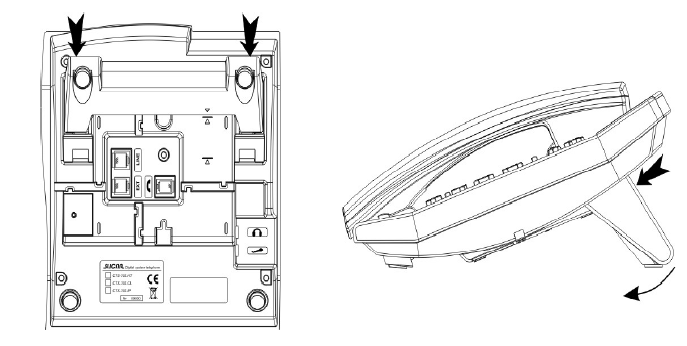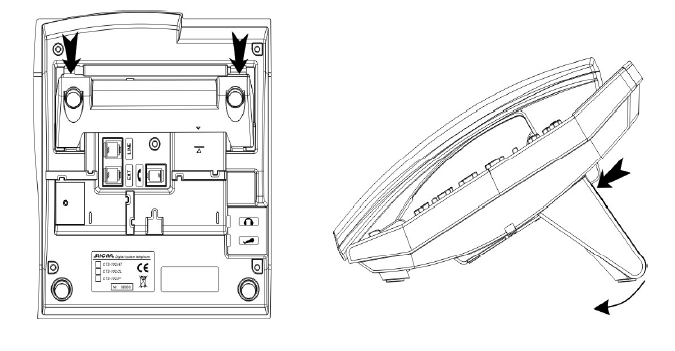CTS-102 informacje: Różnice pomiędzy wersjami
(Utworzył nową stronę „<center>'''Telefony systemowe'''</center> <center>'''Slican CTS-102.CL'''</center> <center>'''Slican CTS-102.HT'''</center> <center>'''Slican CTS-102.IP'''</center>…”) |
|||
| Linia 1: | Linia 1: | ||
| + | <head> | ||
| + | <meta http-equiv="content-type" content="text/html; charset=iso-8859-2"> | ||
| + | </head> | ||
<center>'''Telefony systemowe'''</center> | <center>'''Telefony systemowe'''</center> | ||
| Linia 11: | Linia 14: | ||
| − | <center>[[Image:]]</center> | + | <center>[[Image:CTS102_prawo1_150.jpg]]</center> |
| − | |||
| Linia 30: | Linia 32: | ||
= Wstep = | = Wstep = | ||
| − | Z | + | Z myslą o rodzinie central Slican CCT-1668 i MAC-6400 zaprojektowana została seria telefonów systemowych Slican CTS-102.<br> |
| + | Telefony CTS-102.CL i CTS-102.HT sa cyfrowymi aparatami systemowymi pracującymi na styku U<sub>p0</sub>. | ||
Natomiast telefon CTS-102.IP jest systemowym aparatem VoIP. | Natomiast telefon CTS-102.IP jest systemowym aparatem VoIP. | ||
| − | Zestawienie podstawowych cech funkcjonalnych przedstawia | + | Zestawienie podstawowych cech funkcjonalnych przedstawia poniższa tabela. |
| Linia 42: | Linia 45: | ||
| <center>CTS-102.CL</center> | | <center>CTS-102.CL</center> | ||
| <center>CTS-102.HT</center> | | <center>CTS-102.HT</center> | ||
| + | | <center>CTS-102.IP</center> | ||
|- | |- | ||
| <center>1.</center> | | <center>1.</center> | ||
| − | | | + | | Podświetlany wyświetlacz |
| <center>TAK </center> | | <center>TAK </center> | ||
| <center>NIE</center> | | <center>NIE</center> | ||
| − | + | | <center>TAK</center> | |
|- | |- | ||
| <center>2.</center> | | <center>2.</center> | ||
| − | | Gniazda do | + | | Gniazda do podłączenia słuchawek nagłownych i mikrofonu |
| <center>TAK</center> | | <center>TAK</center> | ||
| <center>NIE</center> | | <center>NIE</center> | ||
| + | | <center>TAK</center> | ||
|- | |- | ||
| <center>3.</center> | | <center>3.</center> | ||
| Tryb glosnomówiacy | | Tryb glosnomówiacy | ||
| + | | <center>TAK</center> | ||
| <center>TAK</center> | | <center>TAK</center> | ||
| <center>TAK</center> | | <center>TAK</center> | ||
| Linia 63: | Linia 69: | ||
|- | |- | ||
| <center>4.</center> | | <center>4.</center> | ||
| − | | | + | | Współpraca z aplikacja CTI |
| + | | <center>TAK</center> | ||
| <center>TAK</center> | | <center>TAK</center> | ||
| <center>TAK</center> | | <center>TAK</center> | ||
|} | |} | ||
| − | Wszystkie wykonania telefonów dostepne sa w kolorze szarym. Oferowane modele | + | Wszystkie wykonania telefonów dostepne sa w kolorze szarym. |
| + | Oferowane modele zapewniają wygodną prace na stanowiskach sekretarskich i w gabinetach menedżerskich. | ||
| + | Z pewnością sprawdzi sie również w każdej recepcji. | ||
| + | Czytelne menu pozwala na intuicyjną zmianę parametrów telefonu i dostosowanie go do osobistych preferencji użytkownika. | ||
| + | Pełna integracja programu telefonu z oprogramowaniem centrali pozwala na szybka zmiane ustawień poszczególnych telefonów | ||
| + | z poziomu konfiguracji centrali. | ||
| + | Wielofunkcyjne przyciski programowalne zapewniają łatwy dostep do funkcji centrali, numerów wewnetrznych lub wpisów w ksiażkach | ||
| + | telefonicznych. Użytkownik telefonu moze korzystać z trzech spisów telefonów: | ||
| − | + | * książki publicznej – dostępnej dla wszystkich abonentów w centrali, zarządzanej globalnie, | |
| + | * książki prywatnej – będącej tylko własnością użytkownika danego telefonu, | ||
| + | * spisu abonentów – spis abonentów wewnętrznych centrali. | ||
| − | + | Ilość telefonów systemowych, które możemy podłączyć, zależy od rodzaju centrali.Do centrali '''MAC-6400''' możemy podłączyć maksymalnie 120 telefonów systemowych Slican CTS-102.CL lub CTS-102.HT. Do centrali '''CCT-1668''' możemy podłączyć maksymalnie 18 telefonów systemowych Slican CTS-102.CL lub CTS-102.HT. | |
| − | + | {| {{prettytable}} | |
| − | + | | | |
| + | | <center>MAC-6400</center> | ||
| + | | <center>CCT-1668</center> | ||
| + | | <center>CXS-0424</center> | ||
| + | |- | ||
| + | |CTS-102.CL/CTS-102.HT | ||
| + | |<center>120</center> | ||
| + | |<center>18</center> | ||
| + | |<center>12</center> | ||
| + | |- | ||
| + | |CTS-102.IP | ||
| + | |<center>18</center> | ||
| + | |<center>18</center> | ||
| + | |<center>18</center> | ||
| + | } | ||
| − | + | = Funkcjonalność = | |
| − | * | + | * 8 programowalnych przycisków uniwersalnego przeznaczenia, np. sygnalizacja stanu abonenta, szybkie wybieranie, |
| − | + | usługi centralowe, skróty do wpisów w książkach telefonicznych, | |
| − | + | ||
| − | + | ||
| − | + | * Każdy przycisk szybkiego wybierania może mieć przypisaną dowolną funkcję centrali, | |
| − | * | + | |
| − | + | * Przyciski obsługi menu: strzałki góra/dół, dwa klawisze kontekstowe, | |
| − | + | ||
| − | * Przyciski | + | |
* Klawisze regulacji +/-, | * Klawisze regulacji +/-, | ||
| Linia 93: | Linia 118: | ||
* Przyciski: Flash, SPK ON, SPK OFF, Mute, Redial, | * Przyciski: Flash, SPK ON, SPK OFF, Mute, Redial, | ||
| − | * Dwie | + | * Dwie książki telefoniczne: publiczna i prywatna oraz spis numerów wewnętrznych, |
| − | * | + | * Podręczna pamięć - 10 numerów: wybranych, odebranych, nieodebranych, |
| − | * Prezentacja numeru abonenta | + | * Prezentacja numeru abonenta dzwoniącego wraz z nazwą z książki telefonicznej lub bazy danych centrali, |
| − | * Prezentacja numeru | + | * Prezentacja numeru oczekującego, |
| − | * Prezentacja numeru wybranego przez inicjatora | + | * Prezentacja numeru wybranego przez inicjatora połączenia, |
| − | * Prezentacja czasu | + | * Prezentacja czasu połączenia w trakcie rozmowy, |
| − | * Programowe ustawienia: | + | * Programowe ustawienia: języka menu, głośności dzwonienia, głośnika i słuchawki oraz kontrastu ekranu LCD, |
* 5 rodzajów dzwonka, | * 5 rodzajów dzwonka, | ||
| − | * | + | * Możliwość programowania ustawień telefonu poprzez program do konfiguracji centrali, |
| + | |||
| + | * Funkcja AUTO-Redial – automatyczna próba dodzwonienia się do wcześniej zajętego lub nieodbierającego abonenta, | ||
| − | * | + | * Cyfrowa transmisja z centralą po 1 parze przewodów po styku U do 1 km (CTS-102.CL/HT) |
| − | * Cyfrowa transmisja z | + | * Cyfrowa transmisja z centralą po sieć komputerową podłączenie kablem UTP kategorii 5 |
| − | * Wieloliniowy ekran LCD | + | * Wieloliniowy ekran LCD (w wersji CTS-102.CL/IP), |
| − | * Tekstowy | + | * Tekstowy wyświetlacz LCD w wersji CTS-102.HT, |
* Wymiana telefonu nie powoduje utraty zapisanych danych, | * Wymiana telefonu nie powoduje utraty zapisanych danych, | ||
| − | * | + | * Współpraca ze słuchawkami nagłownymi (CTS-102.CL/IP). |
'''''UWAGA!'' ''' | '''''UWAGA!'' ''' | ||
| − | <center>'''Telefony serii ''CTS-102'' | + | <center>'''Telefony serii ''CTS-102.CL i CTS-102.HT'' wymagają do działania firmware'u centrali w wersji >= 4.03. '''</center> |
| − | <center>'''Telefony serii ''CTS-102.IP | + | <center>'''Telefony serii ''CTS-102.IP'' wymagają do działania firmware w centrali w wersji >= 4.07 ,wyposażenia VoIP oraz niezbędnych licencji</center> |
'''''UWAGA!'' ''' | '''''UWAGA!'' ''' | ||
| − | '''Funkcjonalność telefonu jest | + | '''Funkcjonalność telefonu jest ściśle związana z wersją oprogramowania centrali. Opis działania telefonu i dostępne funkcje, |
| − | W przypadku braku niektórych funkcji lub innego | + | opisane w niniejszej instrukcji, dotyczą aktualnie dostępnej wersji oprogramowania. |
| + | W przypadku braku niektórych funkcji lub innego działania, prosimy o kontakt z naszym serwisem.''' | ||
| − | = | + | = Wyposażenie = |
{| {{prettytable}} | {| {{prettytable}} | ||
| <center>Akcesoria</center> | | <center>Akcesoria</center> | ||
| <center>TelefonCTS-102.CL</center> | | <center>TelefonCTS-102.CL</center> | ||
| − | + | <center>(Ilość w zestawie)</center> | |
| − | <center>( | + | |
| <center>Telefon CTS-102.HT</center> | | <center>Telefon CTS-102.HT</center> | ||
| − | + | <center>(Ilość w zestawie)</center> | |
| − | <center>( | + | |<center> Telefon CTS-102.IP</center> |
| − | + | <center>(Ilość w zestawie)</center> | |
|- | |- | ||
| Telefon | | Telefon | ||
| Linia 152: | Linia 179: | ||
| <center>1 szt.</center> | | <center>1 szt.</center> | ||
| <center>1 szt.</center> | | <center>1 szt.</center> | ||
| − | + | | <center>1 szt.</center> | |
|- | |- | ||
| Podpórka | | Podpórka | ||
| − | |||
[[Image:]] | [[Image:]] | ||
| <center>1 szt.</center> | | <center>1 szt.</center> | ||
| <center>1 szt.</center> | | <center>1 szt.</center> | ||
| − | + | | <center>1 szt.</center> | |
|- | |- | ||
| − | | | + | | Słuchawka |
| − | + | ||
<center>[[Image:]]</center> | <center>[[Image:]]</center> | ||
| <center>1 szt.</center> | | <center>1 szt.</center> | ||
| <center>1 szt.</center> | | <center>1 szt.</center> | ||
| − | + | | <center>1 szt.</center> | |
|- | |- | ||
| − | | Przewód | + | | Przewód słuchawkowy |
| − | + | ||
| − | + | ||
<center>[[Image:]]</center> | <center>[[Image:]]</center> | ||
| <center>1 szt.</center> | | <center>1 szt.</center> | ||
| <center>1 szt.</center> | | <center>1 szt.</center> | ||
| − | |||
|- | |- | ||
| Przewód telefoniczny linii | | Przewód telefoniczny linii | ||
| − | |||
| − | |||
<center>[[Image:]]</center> | <center>[[Image:]]</center> | ||
| <center>1 szt.</center> | | <center>1 szt.</center> | ||
| <center>1 szt.</center> | | <center>1 szt.</center> | ||
| − | + | | | |
|} | |} | ||
= Budowa = | = Budowa = | ||
== Telefon == | == Telefon == | ||
| − | <center>[[Image:]]</center> | + | <center>[[Image:io cts-102 front.png]]</center> |
| Linia 192: | Linia 212: | ||
| − | {| | + | {| {{prettytable}} |
| − | | 1. | + | | 1. Wyświetlacz |
| − | | 7. Lampka | + | | 7. Lampka sygnalizująca dzwonienie |
|- | |- | ||
| − | | 2. | + | | 2. Przełącznik widełkowy |
| − | | 8. Klawisze do regulacji | + | | 8. Klawisze do regulacji głośności |
|- | |- | ||
| Linia 205: | Linia 225: | ||
|- | |- | ||
| − | | 4. | + | | 4. Głośnik |
| − | | 10. Klawisze programowalne z | + | | 10. Klawisze programowalne z sygnalizacją świetlną (w wersji HT programowane przez administratora) |
|- | |- | ||
| 5. Klawiatura numeryczna | | 5. Klawiatura numeryczna | ||
| − | | 11. Klawisze | + | | 11. Klawisze włączenia i wyłączenia trybu Hands Free (słuchawki lub układ głośnomówiący) |
|- | |- | ||
| Linia 217: | Linia 237: | ||
|} | |} | ||
| − | <center>[[Image:]]</center> | + | <center>[[Image:io cts-102 spód.png]]</center> |
| − | {| | + | {| class="prettytable" |
| 1. Gniazdo LINE | | 1. Gniazdo LINE | ||
| − | | 4. Dodatkowe gniazda dla | + | | 4. Dodatkowe gniazda dla słuchawek nagłownych z mikrofonem |
|- | |- | ||
| − | | 2. Gniazdo EXT do | + | | 2. Gniazdo EXT do podłączenia opcjonalnego zasilacza zewnętrznego |
| − | | 5. Otwory | + | | 5. Otwory montażowe podpórki |
(dla pochylenia 20 stopni) | (dla pochylenia 20 stopni) | ||
|- | |- | ||
| − | | 3. Gniazdo | + | | 3. Gniazdo słuchawki telefonicznej |
| − | | 6. Otwory | + | | 6. Otwory montażowe podpórki |
(dla pochylenia 30 stopni) | (dla pochylenia 30 stopni) | ||
|} | |} | ||
| − | == | + | == Montaż / demontaż podpórki == |
| − | W celu | + | W celu użytkowania telefonu np. na biurku należy zamontować podpórkę. Istnieją dwie możliwości montażu podpórki dla pochylenia 20 stopni oraz dla pochylenia 30 stopni. Telefon posiada również otwory montażowe do powieszenia na ścianie w takiej sytuacji nie montujemy podpórki. |
| − | + | Poniższy rysunek przedstawia podpórkę zamontowaną dla pochylenia 20 stopni: | |
| − | [[Image:]] | + | [[Image:io cts-102 podpórka 20st.png]] |
| − | W celu zdemontowania podpórki | + | W celu zdemontowania podpórki należy naciskając dwa wskazane miejsca na podpórce i pochylić ją we wskazanym miejscu. |
| − | + | Poniższy rysunek przedstawia podpórkę zamontowaną dla pochylenia 30 stopni: | |
| − | [[Image:]] | + | [[Image:io cts-102 podpórka 30st.png]] |
| − | W celu zdemontowania podpórki należy | + | W celu zdemontowania podpórki należy naciskając dwa wskazane miejsca na podpórce i pochylić ją we wskazanym miejscu. |
== Wyświetlacz == | == Wyświetlacz == | ||
| − | {| | + | {| {{prettytable}} |
| − | | | + | | <center>SYSTEM TELEPHONE</CENTER> |
| − | + | <center>CTS-102.IP</center> | |
| − | + | <center>Slican 2010</center> | |
| − | + | <center>Terminal 1.11b</center> | |
| − | | Ekran powitalny po | + | | Ekran powitalny po włączeniu centrali i telefonu (CTS-102.CL). |
|- | |- | ||
| [[Image:]] | | [[Image:]] | ||
| − | | Ekran komunikatu o braku | + | | Ekran komunikatu o braku połączeniaz centralą – pojawia się po 30 sekundach od włączenia zasilania, gdy aparat nie uzyska połączenia z centralą (CTS-102.CL). Po kolejnych 5 sekundach aparat wykona reset i spróbuje połączyć się ponownie. |
|- | |- | ||
| [[Image:]] | | [[Image:]] | ||
| − | | Komunikat pojawia | + | | Komunikat pojawia się, gdy podczas normalnej pracy aparat utraci połączeniez centralą (CTS-102.CL) |
|- | |- | ||
| Linia 279: | Linia 299: | ||
| − | | Ekran | + | | Ekran wyświetlacza w stanie spoczynku (CTS-102.CL). |
|- | |- | ||
| [[Image:]] | | [[Image:]] | ||
| − | | Ekran | + | | Ekran wyświetlacza w trakcie prowadzonej rozmowy (CTS-102.CL): |
| − | 1 – nazwa abonenta | + | 1 – nazwa abonenta wewnętrznego lub wpisu w książce telefonu, |
| − | 2 – numer, jakim | + | 2 – numer, jakim się abonent prezentuje lub numer wewnętrzny rozmówcy, |
| − | 3 – czas | + | 3 – czas połączenia, |
4 – aktualna funkcja przypisana klawiszowi. | 4 – aktualna funkcja przypisana klawiszowi. | ||
| Linia 305: | Linia 325: | ||
|- | |- | ||
| [[Image:]] | | [[Image:]] | ||
| − | | Ekran komunikatu o braku | + | | Ekran komunikatu o braku połączeniaz centralą – pojawia się po 30 sekundach od włączenia zasilania, gdy aparat nie uzyska połączenia z centralą (CTS-102.HT). Po kolejnych 5 sekundach aparat wykona reset i spróbuje połączyć się ponownie |
|- | |- | ||
| [[Image:]] | | [[Image:]] | ||
| − | | Komunikat pojawia | + | | Komunikat pojawia się, gdy podczas normalnej pracy aparat utraci połączeniez centralą (CTS-102.HT) |
|- | |- | ||
| [[Image:]] | | [[Image:]] | ||
| − | | Ekran | + | | Ekran wyświetlacza w stanie spoczynku (CTS-102.HT). |
|- | |- | ||
| Linia 322: | Linia 342: | ||
| − | | Ekran | + | | Ekran wyświetlacza w trakcie prowadzonej rozmowy (CTS-102.HT). |
| − | 1 – nazwa abonenta | + | 1 – nazwa abonenta wewnętrznego lub wpisu w książce telefonu, |
| − | 2 – numer, jakim | + | 2 – numer, jakim się abonent prezentuje lub numer wewnętrzny rozmówcy, |
| − | 3 – czas | + | 3 – czas połączenia. |
|} | |} | ||
= Podłączenie telefonów CTS-102 do centrali = | = Podłączenie telefonów CTS-102 do centrali = | ||
| − | |||
== Fizyczne podłączenie telefonów CTS-102 do centrali == | == Fizyczne podłączenie telefonów CTS-102 do centrali == | ||
| − | ''Poprawne funkcjonowanie telefonów CTS-102.CL i CTS-102.HT zależy od odległości | + | ''Poprawne funkcjonowanie telefonów CTS-102.CL i CTS-102.HT zależy od odległości między centralą a telefonem oraz jakości okablowania wewnętrznego budynku.'' |
| − | {| | + | {| class="prettytable" |
| <center>1</center> | | <center>1</center> | ||
| <center>[[Image:]]</center> | | <center>[[Image:]]</center> | ||
| Linia 379: | Linia 398: | ||
| − | '''''Uwaga! '''Uprzednio skontaktuj | + | '''''Uwaga! '''Uprzednio skontaktuj sięz administratorem sieci, czy gniazdo jest przeznaczone dla danego modelu aparatu systemowego. Aparaty można podłączać tylko do przeznaczonych dla nich gniazd.'' |
|- | |- | ||
| Linia 389: | Linia 408: | ||
| <center>5</center> | | <center>5</center> | ||
| <center>[[Image:]]</center> | | <center>[[Image:]]</center> | ||
| − | | Gniazdo EXT do podłączenia opcjonalnego zasilacza | + | | Gniazdo EXT do podłączenia opcjonalnego zasilacza zewnętrznego'''. ''' |
| Linia 402: | Linia 421: | ||
| <center>6</center> | | <center>6</center> | ||
| <center>[[Image:]]</center> | | <center>[[Image:]]</center> | ||
| − | | | + | | Prawidłowe działanie telefonu sygnalizowane jest zgłoszeniem się centrali na wyświetlaczu i sygnałem w słuchawce. |
|- | |- | ||
| Linia 410: | Linia 429: | ||
|} | |} | ||
| − | Kilka praktycznych uwag | + | Kilka praktycznych uwag niezbędnych przy poprawnej instalacji telefonów CTS-102.CL i CTS-102.HT: |
| − | * Telefon podłączaj zawsze za | + | * Telefon podłączaj zawsze za pomocą kabla telefonicznego lub komputerowego o przekroju nie mniejszym niż 0.5 mm<sup>2</sup>. |
| − | * W kablu musi | + | * W kablu musi być zachowana zgodność par. |
| − | * Nie zaleca | + | * Nie zaleca się podłączania telefonu i innych urządzeń (np. traktu ISDN’owego, innego aparatu analogowego) na jednym, wspólnym przewodzie telefonicznym. |
| − | * Proponowane | + | * Proponowane odległości telefonu od centrali: |
| − | ** do 200m – dla telefonów bez zasilania, poprawne | + | ** do 200m – dla telefonów bez zasilania, poprawne działanie telefonów, |
| − | ** | + | ** powyżej 200m – jeśli nie zastosujesz dodatkowego zasilania może wystąpić niepoprawne działanie telefonu, |
| − | ** | + | ** powyżej 400m – zastosowanie zasilacza jest niezbędne do poprawnej pracy telefonu. |
| − | ''''' | + | '''''PAMIĘTAJ! ''''' |
| − | ''Przy | + | ''Przy dużych odległościach między centralą a telefonem oraz gorszej jakości kabla mogą wystąpić problemy z poprawnym działaniem telefonów CTS-102.CL i CTS-102.HT. Rozwiązaniem tego problemu jest podłączenie zasilacza sieciowego.'' |
| − | == | + | == Podłączenie słuchawek nagłownych i zewnętrznego mikrofonu == |
| − | Do telefonu CTS-102.CL | + | Do telefonu CTS-102.CL można podłączyć zestaw słuchawek nagłownych lub zwykłe słuchawki z mikrofonem stosowane w zestawach komputerowych. |
| Linia 437: | Linia 456: | ||
| <center>1</center> | | <center>1</center> | ||
| <center>[[Image:]]</center> | | <center>[[Image:]]</center> | ||
| − | | Wtyk przewodu | + | | Wtyk przewodu słuchawek nagłownych podłącz do gniazda oznaczonegow telefonie jako [[Image:]]. |
|- | |- | ||
| Linia 447: | Linia 466: | ||
| <center>2</center> | | <center>2</center> | ||
| <center>[[Image:]]</center> | | <center>[[Image:]]</center> | ||
| − | | Wtyk przewodu | + | | Wtyk przewodu zewnętrznego mikrofonu podłącz do gniazda oznaczonegow telefonie jako [[Image:]]. |
|- | |- | ||
| Linia 455: | Linia 474: | ||
|} | |} | ||
| − | '''''Uwaga! '''Masa mikrofonu i | + | '''''Uwaga! '''Masa mikrofonu i słuchawek musi być rozdzielona.''' ''''' |
| Linia 461: | Linia 480: | ||
{| class="prettytable" | {| class="prettytable" | ||
| − | | ''' | + | | '''Dźwięk dzwonka''' |
| − | | Telefon | + | | Telefon umożliwia wybór jednego z pięciu dostępnych dzwonków. |
|- | |- | ||
| Linia 469: | Linia 488: | ||
|- | |- | ||
| − | | ''' | + | | '''Głośność dzwonka''' |
| − | | Funkcja pozwala | + | | Funkcja pozwala wybrać jeden z siedmiu poziomów głośności sygnału dźwiękowego, który sygnalizuje nadejście połączenia lub zupełnie wyłączyć dzwonek. |
| Linia 477: | Linia 496: | ||
|- | |- | ||
| '''Kontrast''' | | '''Kontrast''' | ||
| − | | Ustawienie optymalnej | + | | Ustawienie optymalnej widoczności znaków na wyświetlaczu LCD. |
|- | |- | ||
| Linia 484: | Linia 503: | ||
|- | |- | ||
| − | | ''' | + | | '''Język''' |
| − | | Telefon | + | | Telefon umożliwia wyświetlanie komunikatów na wyświetlaczuw różnych językach. Domyślnie ustawiony jest język polski. |
|- | |- | ||
| Linia 493: | Linia 512: | ||
|- | |- | ||
| '''Auto answer''' | | '''Auto answer''' | ||
| − | | Telefon | + | | Telefon umożliwia automatyczne odbieranie połączeń przychodzących, bez ingerencji użytkownika, przez włączanie akustyki w słuchawkach nagłownych lub w układzie głośnomówiącym. Połączenie zostaje rozłączone po 5 sekundach od odłożenia słuchawki przez inicjatora. |
|- | |- | ||
| Linia 501: | Linia 520: | ||
|- | |- | ||
| '''Auto dial''' | | '''Auto dial''' | ||
| − | | Automatyczne wybieranie numeru po krótkim | + | | Automatyczne wybieranie numeru po krótkim naciśnięciu (przez czas 1 sekundy) klawisza programowalnego, pod którym jest zaprogramowany numer wewnętrzny lub skrót do książkibez oczekiwania na podniesienie słuchawki. |
|- | |- | ||
| Linia 510: | Linia 529: | ||
| '''Wzmocnienie''' | | '''Wzmocnienie''' | ||
| − | '''( | + | '''(Głośność)''' |
| − | | ''' | + | | '''Głośnik głośn.''' - regulacja wzmocnienia głośnika układu głośnomówiącego lub słuchawek nagłownych (jeśli są włączone). '''Głośnik słuch.''' - regulacja wzmocnienia głośnika słuchawki. |
|- | |- | ||
| Linia 518: | Linia 537: | ||
|- | |- | ||
| − | | '''Numer | + | | '''Numer własny''' |
| − | | | + | | Podgląd numeru telefonu, który został przydzielony dla telefonuz centrali telefonicznej. |
|- | |- | ||
| Linia 527: | Linia 546: | ||
|- | |- | ||
| '''Cyfra na miasto''' | | '''Cyfra na miasto''' | ||
| − | | Zaprogramuj | + | | Zaprogramuj cyfrę wyjścia na miasto, którą musisz wybrać celem wykonywania rozmów miejskich (zwykle 0). Ustawienie to jest konieczne do prawidłowego oddzwaniania na numery połączeń odebranych i nieodebranych oraz do wybierania numerów |
| − | z | + | z książki telefonicznej. |
|- | |- | ||
| Linia 536: | Linia 555: | ||
|- | |- | ||
| − | | ''' | + | | '''Słuchawki''' |
| − | | Pozwala na | + | | Pozwala na wyłączenie/włączenie podłączonych słuchawek. Jeśli słuchawki są włączone, to naciśnięcie klawisza '''SPK ON''' powoduje, że sygnały akustyczne są słyszane w głośnikach słuchawek, zamiast w głośniku układu głośnomówiącego. |
|- | |- | ||
| Linia 545: | Linia 564: | ||
|- | |- | ||
| '''Nazwa telefonu''' | | '''Nazwa telefonu''' | ||
| − | | Opcja | + | | Opcja umożliwia wprowadzenie nazwy telefonu (np. sekretariat) pojawiającej się na ekranie spoczynkowym. |
|- | |- | ||
| Linia 553: | Linia 572: | ||
|- | |- | ||
| '''Ustawienia fabryczne''' | | '''Ustawienia fabryczne''' | ||
| − | | Funkcja powoduje wykasowanie wszelkich | + | | Funkcja powoduje wykasowanie wszelkich ustawień dokonanych przez użytkownika. Należy pamiętać, że następuje również usunięcie wszelkich numerów zapisanych w prywatnej książce telefonicznej oraz numerów zaprogramowanych pod klawiszami. |
|- | |- | ||
| Linia 561: | Linia 580: | ||
|- | |- | ||
| '''Wersja programu''' | | '''Wersja programu''' | ||
| − | | Opcja | + | | Opcja umożliwia podgląd numeru wersji firmware'u telefonu. |
|- | |- | ||
| Linia 568: | Linia 587: | ||
|} | |} | ||
| − | = | + | = Obsługa telefonu = |
== Menu telefonu (nawigacja po menu telefonu) == | == Menu telefonu (nawigacja po menu telefonu) == | ||
| − | Do nawigacji po menu telefonu | + | Do nawigacji po menu telefonu służą przyciski umieszczone w górnej części klawiaturypod ekranem wyświetlacza. |
| − | + | Funkcjonalność każdego klawisza opisana jest na wyświetlaczu i zmienia się w zależności od pozycji menu. | |
| Linia 578: | Linia 597: | ||
{| class="prettytable" | {| class="prettytable" | ||
| | | | ||
| − | | Podstawowe funkcje klawisza | + | | Podstawowe funkcje klawisza zależne od kontekstu: |
* '''Menu''' | * '''Menu''' | ||
* [[Image:]]'''Wybierz''' | * [[Image:]]'''Wybierz''' | ||
| − | * ''' | + | * '''Zmień''' |
* '''Zapisz''' | * '''Zapisz''' | ||
| − | Aktualna | + | Aktualna funkcjonalność klawisza wyświetlana jest po lewej stronie nad klawiszem na wyświetlaczu. |
|- | |- | ||
| Linia 593: | Linia 612: | ||
|- | |- | ||
| | | | ||
| − | | Podstawowe funkcje klawisza | + | | Podstawowe funkcje klawisza zależne od kontekstu: |
| − | * [[Image:]]''' | + | * [[Image:]]'''Książka''' |
| − | * ''' | + | * '''Wróć''' |
| − | * ''' | + | * '''Wyjdź''' |
| − | Aktualna | + | Aktualna funkcjonalność klawisza wyświetlana jest po prawej stronie nad klawiszem na wyświetlaczu. |
|- | |- | ||
| Linia 607: | Linia 626: | ||
|- | |- | ||
| <center>[[Image:]]</center> | | <center>[[Image:]]</center> | ||
| − | | * Przewijanie menu w | + | | * Przewijanie menu w górę. |
| − | * W stanie spoczynkowym telefonu | + | * W stanie spoczynkowym telefonu naciśnięcie klawisza: |
| − | * 1 raz - | + | * 1 raz - wejście do prywatnej książki telefonicznej, |
| − | * 2 razy - | + | * 2 razy - wejście do publicznej książki telefonicznej<ref name="ftn1">O ile abonent ma prawo dostępu do publicznej książki telefonicznej (ustawiane przez administratora). </ref>. |
| Linia 621: | Linia 640: | ||
|- | |- | ||
| <center>[[Image:]]</center> | | <center>[[Image:]]</center> | ||
| − | | * Przewijanie menu w | + | | * Przewijanie menu w dół. |
| − | * W stanie spoczynkowym telefonu | + | * W stanie spoczynkowym telefonu naciśnięcie klawisza powoduje wejście do spisu numerów wewnętrznych. |
|} | |} | ||
| − | == Szybkie wychodzenie do ekranu | + | == Szybkie wychodzenie do ekranu głównego == |
| − | + | Będąc w dowolnym miejscu menu, można szybko je opuścić, wracając od razu do ekranu głównego (np. gdy chcemy zobaczyć prezentację numeru dzwoniącego do nas). W tym celu w dowolnym momencie należy wcisnąć klawisz '''''SPK OFF'''''. | |
== Klawisze funkcyjne == | == Klawisze funkcyjne == | ||
| − | Telefon posiada klawisze funkcyjne, które | + | Telefon posiada klawisze funkcyjne, które realizują określone funkcje zaprogramowane przez producenta. |
| Linia 638: | Linia 657: | ||
| [[Image:]] | | [[Image:]] | ||
| Flash | | Flash | ||
| − | | | + | | Służy do wywoływania usług centrali lub połączenia z innym abonentem na zestawionym połączeniu. W stanie spoczynkowym naciśnięcie klawisza spowoduje wejście do opcji '''Menu >> Usługi'''. |
|- | |- | ||
| [[Image:]] | | [[Image:]] | ||
| Redial | | Redial | ||
| − | | W stanie spoczynkowym telefonu | + | | W stanie spoczynkowym telefonu naciśnięcie klawisza: |
* 1 raz - lista ostatnio wybieranych numerów, | * 1 raz - lista ostatnio wybieranych numerów, | ||
| − | * 2 razy - lista | + | * 2 razy - lista połączeń odebranych, |
| − | * 3 razy - lista | + | * 3 razy - lista połączeń nieodebranych. |
| Linia 654: | Linia 673: | ||
| [[Image:]] | | [[Image:]] | ||
| SPK ON | | SPK ON | ||
| − | | * | + | | * Włączenie trybu Hands Free. |
| − | * W trakcie dzwonienia powoduje odebranie | + | * W trakcie dzwonienia powoduje odebranie połączenia. |
| − | * Inicjowanie | + | * Inicjowanie połączenia, gdy numer został wybrany „na zimno” (bez podnoszenia słuchawki). |
| Linia 665: | Linia 684: | ||
| [[Image:]] | | [[Image:]] | ||
| SPK OFF | | SPK OFF | ||
| − | | * | + | | * Wyłączenie trybu Hands Free lub, gdy mamy podniesioną słuchawkę rozłączenie połączenia. |
| − | * W trakcie dzwonienia powoduje odrzucenie | + | * W trakcie dzwonienia powoduje odrzucenie połączenia. |
| − | * Natychmiastowe | + | * Natychmiastowe wyjście z menu telefonu, jeśli jesteśmyw menu. |
| − | * Gdy na aparacie | + | * Gdy na aparacie są zapamiętane nieodebrane połączenia, można je wszystkie skasować bez potrzeby oglądania szczegółów. |
| Linia 674: | Linia 693: | ||
|- | |- | ||
| [[Image:]] | | [[Image:]] | ||
| − | | | + | | Wyłączenie mikrofonu |
| − | | * | + | | * Wyłączenie mikrofonu w słuchawce lub w trybie Hands Free (mikrofon układu głośnomówiącego lub zewnętrzny). Ponowne naciśnięcie włącza mikrofon. |
| − | * | + | * Jeśli w centrali jest grupa ACD, to przy pomocy tego przycisku możemy wyświetlić podgląd stanu grupy ACD. Warunkiem jest odpowiednie skonfigurowanie statusu wyświetlania telefonu CTS w programie ''ConfigMAN'', powinien to wykonać serwis podczas instalacji centrali. Na wyświetlaczu możemy odczytać między innymi: ilość połączeń oczekujących, ilość połączeń obsługiwanych, czas oczekiwania na połączenie, średni czas rozmów, ilość dostępnych agentów. |
| Linia 683: | Linia 702: | ||
| [[Image:]] | | [[Image:]] | ||
| Przycisk regulacji | | Przycisk regulacji | ||
| − | | * W stanie spoczynku jak i dzwonienia telefonu powoduje zmniejszanie | + | | * W stanie spoczynku jak i dzwonienia telefonu powoduje zmniejszanie głośności dzwonka. |
| − | * Gdy wykonywane jest | + | * Gdy wykonywane jest połączenie, a także po jego zestawieniu zmniejsza głośność w słuchawce, na głośniku układu głośnomówiącego lub we włączonych słuchawkach. |
| − | * | + | * Służy do regulacji w opcjach '''Menu >> Ustawienia >> Wzmocnienie >> Głośnik głośn. / Głośnik słuch.''' |
| Linia 692: | Linia 711: | ||
| [[Image:]] | | [[Image:]] | ||
| Przycisk regulacji | | Przycisk regulacji | ||
| − | | * W stanie spoczynku jak i dzwonienia telefonu powoduje | + | | * W stanie spoczynku jak i dzwonienia telefonu powoduje zwiększanie głośności dzwonka. |
| − | * Gdy wykonywane jest | + | * Gdy wykonywane jest połączenie, a także po jego zestawieniu zwiększa głośność w słuchawce, na głośniku układu głośnomówiącego lub we włączonych słuchawkach. |
| − | * | + | * Służy do regulacji w opcjach '''Menu >> Ustawienia >> Wzmocnienie >> Głośnik głośn. / Głośnik słuch.''' |
| Linia 703: | Linia 722: | ||
{| class="prettytable" | {| class="prettytable" | ||
| <center>1</center> | | <center>1</center> | ||
| − | | Rozmowa | + | | Rozmowa przychodząca jest sygnalizowana dzwonkiem, mruganiem czerwonej diody na górze telefonu, oraz wyświetleniem się prezentacji numeru lub nazwy abonenta na ekranie. |
|- | |- | ||
| Linia 711: | Linia 730: | ||
|- | |- | ||
| <center>2</center> | | <center>2</center> | ||
| − | | | + | | Jeśli chcesz połączenie odrzucić, wciśnij klawisz '''SPK OFF '''lub lewy kontekstowy ''Opcje'', a następnie wybierz opcję '''Odrzuć'''. W tej sytuacji połączenie jest zapamiętywane w kategorii '''Połączenia odebrane''' |
|- | |- | ||
| Linia 719: | Linia 738: | ||
|- | |- | ||
| <center>3</center> | | <center>3</center> | ||
| − | | | + | | Jeśli chcesz wyciszyć dzwonek połączenia przychodzącego, naciśnij klawisz '''Wycisz'''. Po odłożeniu słuchawki telefonu przez inicjującego połączenie jest także zapamiętywane w kategorii '''Połączenia odebrane'''. |
|- | |- | ||
| Linia 727: | Linia 746: | ||
|- | |- | ||
| <center>3</center> | | <center>3</center> | ||
| − | | W celu odebrania | + | | W celu odebrania połączenia podnieś słuchawkę lub, jeśli chcesz przejść w tryb Hands Free, wciśnij '''SPK ON'''. |
|- | |- | ||
| Linia 735: | Linia 754: | ||
|- | |- | ||
| <center>4</center> | | <center>4</center> | ||
| − | | Po | + | | Po nawiązaniu połączenia przeprowadź rozmowę. |
|- | |- | ||
| Linia 743: | Linia 762: | ||
|- | |- | ||
| <center>5</center> | | <center>5</center> | ||
| − | | Aby | + | | Aby zakończyć rozmowę, odłóż słuchawkę lub naciśnij '''SPK OFF'''. |
|- | |- | ||
| Linia 751: | Linia 770: | ||
|} | |} | ||
= Wybieranie numeru z klawiatury telefonu = | = Wybieranie numeru z klawiatury telefonu = | ||
| − | == Wybieranie numeru na | + | == Wybieranie numeru na gorąco == |
{| class="prettytable" | {| class="prettytable" | ||
| <center>1</center> | | <center>1</center> | ||
| − | | | + | | Podnieś słuchawkę lub wciśnij '''SPK ON'''. |
|- | |- | ||
| Linia 763: | Linia 782: | ||
|- | |- | ||
| <center>2</center> | | <center>2</center> | ||
| − | | Wybierz | + | | Wybierz żądany numer. |
|- | |- | ||
| Linia 771: | Linia 790: | ||
|- | |- | ||
| <center>3</center> | | <center>3</center> | ||
| − | | Po | + | | Po nawiązaniu połączenia przeprowadź rozmowę. |
|- | |- | ||
| Linia 779: | Linia 798: | ||
|- | |- | ||
| <center>4</center> | | <center>4</center> | ||
| − | | Aby | + | | Aby zakończyć połączenie, odłóż słuchawkę lub naciśnij '''spk off'''. |
|- | |- | ||
| Linia 786: | Linia 805: | ||
|} | |} | ||
| − | Po podniesieniu | + | Po podniesieniu słuchawki telefon czeka przez 15 sekund na wybranie numeru (z książki lub klawiatury). Po upływie tego czasu usłyszymy sygnał nieosiągalności. |
# | # | ||
| Linia 795: | Linia 814: | ||
{| class="prettytable" | {| class="prettytable" | ||
| <center>1</center> | | <center>1</center> | ||
| − | | Wybierz | + | | Wybierz żądany numer. |
|- | |- | ||
| Linia 803: | Linia 822: | ||
|- | |- | ||
| <center>2</center> | | <center>2</center> | ||
| − | | | + | | Podnieś słuchawkę lub wciśnij '''SPK ON'''. |
|- | |- | ||
| Linia 811: | Linia 830: | ||
|- | |- | ||
| <center>3</center> | | <center>3</center> | ||
| − | | Po | + | | Po nawiązaniu połączenia przeprowadź rozmowę. |
|- | |- | ||
| Linia 819: | Linia 838: | ||
|- | |- | ||
| <center>4</center> | | <center>4</center> | ||
| − | | Aby | + | | Aby zakończyć połączenie, odłóż słuchawkę lub naciśnij '''spk off '''. |
|- | |- | ||
| Linia 831: | Linia 850: | ||
{| class="prettytable" | {| class="prettytable" | ||
| 1 | | 1 | ||
| − | | [[Image:]][[Image:]] | + | | [[Image:]][[Image:]]Wciśnij klawisz '''REDIAL'''. Na ekranie telefonu pokaże się ostatnio wybrany numer telefonu Jest to pierwszy element listy numerów ostatnio wybieranych, którą można przeglądać, używając klawiszy / .Taki sam efekt uzyskamy przez kolejne naciśnięcia klawisza '''REDIAL''' |
|- | |- | ||
| Linia 839: | Linia 858: | ||
|- | |- | ||
| 2 | | 2 | ||
| − | | | + | | Podnieś słuchawkę lub wciśnij '''SPK ON'''. |
|- | |- | ||
| Linia 847: | Linia 866: | ||
|- | |- | ||
| 3 | | 3 | ||
| − | | Po | + | | Po nawiązaniu połączenia przeprowadź rozmowę. |
|- | |- | ||
| Linia 855: | Linia 874: | ||
|- | |- | ||
| 4 | | 4 | ||
| − | | Aby | + | | Aby zakończyć połączenie, odłóż słuchawkę lub naciśnij '''spk off'''. |
|- | |- | ||
| Linia 862: | Linia 881: | ||
|} | |} | ||
| − | == Wybranie numeru | + | == Wybranie numeru wewnętrznego ze spisu abonentów == |
{| class="prettytable" | {| class="prettytable" | ||
| 1 | | 1 | ||
| − | | [[Image:]]W stanie spoczynku telefonu | + | | [[Image:]]W stanie spoczynku telefonu wciśnij klawisz (strzałka w dół). |
| Linia 873: | Linia 892: | ||
|- | |- | ||
| 2 | | 2 | ||
| − | | | + | | Wciśnij klawisze pozwalające wybrać litery, od których zaczyna się wpis, aby przejść do początku grupy wpisów zaczynających się na nie. Po wprowadzeniu pierwszej litery możesz wprowadzić następną lub postąpić jak w pkt 3 |
|- | |- | ||
| Linia 881: | Linia 900: | ||
|- | |- | ||
| 3 | | 3 | ||
| − | | Przewijaj | + | | Przewijaj listę abonentów do momentu, aż ukaże się żądany wpis. |
|- | |- | ||
| Linia 889: | Linia 908: | ||
|- | |- | ||
| 4 | | 4 | ||
| − | | | + | | Podnieś słuchawkę lub wciśnij '''SPK ON'''. |
|- | |- | ||
| Linia 896: | Linia 915: | ||
|} | |} | ||
| − | == Prezentacja statusów abonenta | + | == Prezentacja statusów abonenta wewnętrznego == |
| − | + | Jeśli wybieramy abonenta lub grupę ze spisu numerów wewnętrznych centrali,to sygnalizowany jest stan jego zajętości na ekranie telefonu np.: | |
| Linia 905: | Linia 924: | ||
| − | W przypadku grupy | + | W przypadku grupy zajętość jest sygnalizowana, gdy wszystkie telefony w grupie są w stanie zajętości. |
| − | Abonent bez komentarza nie | + | Abonent bez komentarza nie będzie wyświetlany w spisie abonentów. Wybranie lewego przycisku kontekstowego '''Zapr.kl.'' '''''podczas przeglądania spisu abonentów spowoduje przejście do opcji przypisania danego abonenta do klawisza szybkiego wyboru. |
| − | = Historia | + | = Historia połączeń (Spis połączeń) = |
| − | Spis | + | Spis połączeń jest podręczną pamięcią ostatnio wykonywanych połączeń z danego telefonu. |
| − | + | Połączenia te są zapamiętywane w kategorii: | |
| − | * | + | * Połączenia nieodebrane, |
| − | * | + | * Połączenia odebrane, |
* Wybierane numery. | * Wybierane numery. | ||
| − | Aby | + | Aby uzyskać połączenie z numerem z historii połączeń: |
| Linia 925: | Linia 944: | ||
{| class="prettytable" | {| class="prettytable" | ||
| <center>1</center> | | <center>1</center> | ||
| − | | Wybierz klawisz '''Menu >>Spis | + | | Wybierz klawisz '''Menu >>Spis połączeń >> Połączenia nieodebrane, Połączenia odebrane '''lub''' Wybierane numery'''. |
|- | |- | ||
| Linia 933: | Linia 952: | ||
|- | |- | ||
| <center>2</center> | | <center>2</center> | ||
| − | | | + | | Wskaż, na który numer chcesz oddzwonić. |
|- | |- | ||
| Linia 941: | Linia 960: | ||
|- | |- | ||
| <center>3</center> | | <center>3</center> | ||
| − | | | + | | Podnieś słuchawkę lub wciśnij '''SPK ON'''. |
|- | |- | ||
| Linia 948: | Linia 967: | ||
|} | |} | ||
| − | = | + | = Użytkowanie klawiszy szybkiego wyboru = |
| − | Klawisze szybkiego wyboru | + | Klawisze szybkiego wyboru są przyciskami programowalnymi z sygnalizacją świetlną rozmieszczonymi w pionowym rzędzie po prawej stronie aparatów systemowych |
CTS-102.CL, CTS-102.HT. | CTS-102.CL, CTS-102.HT. | ||
| − | + | Możliwość zaprogramowania oznacza, że użytkownik może do każdego z klawiszy przypisać: | |
| − | * Numer | + | * Numer wewnętrzny (abonenta, konto lub grupy), |
| − | * Skrót do wpisu (w prywatnej lub publicznej | + | * Skrót do wpisu (w prywatnej lub publicznej książce telefonicznej), |
| − | * | + | * Usługa, |
* Funkcja, | * Funkcja, | ||
| − | * Linia (sygnalizacja stanu linii | + | * Linia (sygnalizacja stanu linii zewnętrznej lub wiązki), możliwa jest do zaprogramowania tylko przez administratora centrali.<br/> |
| − | + | Jeżeli klawisz nie jest zaprogramowany, lampka przy nim jest stale zgaszona, a jego krótkie przyciśnięcie powoduje wyświetlenie na ekranie telefonu informacji, o tym że nie zostałado niego przypisana żadna funkcjonalność. | |
<center>'''Klawisz (F5)'''</center> | <center>'''Klawisz (F5)'''</center> | ||
| Linia 971: | Linia 990: | ||
| − | W kolejnych podpunktach tego | + | W kolejnych podpunktach tego rozdziału znajdują się opisy, jak zaprogramowaći wykorzystywać klawisze szybkiego wyboru oraz jak interpretować ich sygnalizację świetlną. W dalszym tekście zamiennie używane będą określenia przycisk i klawisz. Ponadtoprzez określenie „'''długie przyciśnięcie przycisku/klawisza'''” rozumieć należy jego przyciśnięcie i przytrzymanie przez 3 sekundy, aż do włączenia realizowanej w ten sposób funkcjonalności. |
== Programowanie klawiszy szybkiego wyboru == | == Programowanie klawiszy szybkiego wyboru == | ||
| − | * | + | * Wciśnij wybrany klawisz szybkiego wyboru |
| − | * | + | * Wciśnij klawisz kontekstowy „Zmień” |
| − | * Klawiszami „Góra” lub | + | * Klawiszami „Góra” lub „Dół”wybierz funkcjonalność jaka ma być używana dla danego klawisza: |
| − | '''Numer | + | '''Numer wewnętrzny''' |
| − | '''Skrót do wpisu w prywatnej lub publicznej | + | '''Skrót do wpisu w prywatnej lub publicznej książce telefonicznej''' |
| − | ''' | + | '''Usługa''' |
'''Funkcja''' | '''Funkcja''' | ||
| − | + | Programować przyciski można również przez listę klawiszy – '''''Menu / Klawisze / Wybierz klawisz'''''. | |
| − | Przypisanie pod klawisze szybkiego wyboru translacji lub | + | Przypisanie pod klawisze szybkiego wyboru translacji lub wiązki możliwe jest tylko do wykonania przez administratora centrali. |
Programowanie klawiszy szybkiego wyboruKlawisze szybkiego wyboru – abonenci i konta | Programowanie klawiszy szybkiego wyboruKlawisze szybkiego wyboru – abonenci i konta | ||
| − | === Znaczenie | + | === Znaczenie świecenia lampek sygnalizacji === |
| − | Pod klawiszami szybkiego wyboru | + | Pod klawiszami szybkiego wyboru można zaprogramować numer abonenta wewnętrznego lub konto abonenckie. Lampka przy przycisku z zaprogramowanym abonentem lub kontem: |
* '''jest zgaszona''' – gdy abonent/konto jest wolny/e, | * '''jest zgaszona''' – gdy abonent/konto jest wolny/e, | ||
| − | * ''' | + | * '''świeci się ciągle''' – gdy abonent/konto jest aktualnie zajęty/e, |
| − | * '''miga równomiernie''' – gdy abonent/konto jest | + | * '''miga równomiernie''' – gdy abonent/konto jest wywoływany/e, |
| − | * '''miga nierównomiernie''' – co | + | * '''miga nierównomiernie''' – co jakiś czas pojawia się krótki błysk lampki, co informuje,że konto nie jest przywołane na żadnym aparacie lub gdy abonent ma włączoną usługę DND. |
| − | '''''UWAGA!''''' Dla konta abonenckiego sygnalizacja | + | '''''UWAGA!''''' Dla konta abonenckiego sygnalizacja świetlna konta jest prezentowanaprzy przycisku, pod którym zaprogramowane jest zarówno konto, jak i abonent, na którego aparacie przywołane jest konto. |
| − | == | + | == Posługiwanie się przyciskiem == |
| − | * Krótkie | + | * Krótkie przyciśnięcie przycisku z zaprogramowanym abonentem/kontem abonenckim powoduje wyświetlenie się na ekranie aparatu informacji o nim <ref name="ftn2">O ile w telefonie nie jest ustawiona funkcja [#Auto dial Auto dial]. </ref>. |
| − | * | + | * Długie przyciśnięcie przycisku z zaprogramowanym abonentem/kontem abonenckim, jeżeli jest on/ono '''wolne''', powoduje wywołanie tego abonenta/konta. Jeżeli inicjator połączenia ma włączoną usługę '''''Pilny dzwonek''''', to telefon abonenta wybranego odezwie się specjalnym dzwonkiem (dla aparatu analogowego) lub połączenie zostanie od razu skierowane na głośnik (jeśli abonent posiada aparat systemowy CTS). |
| − | * | + | * Długie przyciśnięcie przycisku z zaprogramowanym abonentem/kontem abonenckim, jeżeli jest on/ono aktualnie '''wywoływane''', powoduje przejęcie tego wywołania przez nasz aparat <ref name="ftn3">Pod warunkiem, że abonent/konto nie ma włączonej przez administratora ochrony przed przechwyceniem dzwonka.</ref>. |
== Klawisze szybkiego wyboru – grupy == | == Klawisze szybkiego wyboru – grupy == | ||
| − | === Znaczenie | + | === Znaczenie świecenia lampek sygnalizacji === |
| − | Pod klawiszami szybkiego wyboru | + | Pod klawiszami szybkiego wyboru można zaprogramować grupę. Lampka przy przyciskuz zaprogramowaną grupą: |
| − | * '''jest zgaszona''' – gdy nikt nie | + | * '''jest zgaszona''' – gdy nikt nie wywołuje grupy i nie została osiągnięta jej maksymalna pojemność, |
| − | * ''' | + | * '''świeci się ciągle''' – gdy osiągnięta została całkowita pojemność grupy, |
| − | * '''miga równomiernie''' – gdy ktokolwiek | + | * '''miga równomiernie''' – gdy ktokolwiek wywołuje grupę lub oczekuje w kolejcena połączenie z grupą. |
| − | === | + | === Posługiwanie się przyciskiem === |
| − | * ''Krótkie | + | * ''Krótkie przyciśniecie przycisku'' z zaprogramowaną grupą powoduje wyświetleniena ekranie telefonu informacji o grupie, w szczególności o: '''''ilości osób w kolejce / ilości osób zajętych w grupie / całkowitej pojemności grupy'''''. Każde kolejne krótkie przyciśnięcie tego samego przycisku wyświetla na ekranie telefonu prezentację kolejnych osób oczekujących na połączenie do grupy, jeśli w danej chwili takie są. Jeżeli niktnie oczekuje w kolejce do grupy, to podniesienie słuchawki po krótkim przyciśnięciu przycisku powoduje wywołanie grupy. Jeśli w kolejce są oczekujący, to można przejąć wywołanie dowolnego z nich, podnosząc słuchawkę, gdy widzimy jego prezentacjęna ekranie telefonu. |
| − | * '' | + | * ''Długie przyciśnięcie przycisku'' powoduje jej wywołanie, gdy w kolejce nie ma oczekujących. Jeżeli są, to długie przyciśnięcie klawisza nie spowoduje jej wywołania. Aby to zrobić, należy podnieść słuchawkę i wybrać numer lub przycisnąć przycisk grupy. |
| − | '''''UWAGA! '''''W przypadku grupy konferencyjnej w stanie spoczynkowym oraz na | + | '''''UWAGA! '''''W przypadku grupy konferencyjnej w stanie spoczynkowym oraz na wywołaniu wciśnięcie klawisza z przypisaną grupą konferencyjną nie prezentuje informacji o grupie,nie można również przeglądać ani przejmować wywołań z grupy konferencyjnej. |
| − | == Klawisze szybkiego wyboru – wpisy | + | == Klawisze szybkiego wyboru – wpisy książki tel. i usługi == |
| − | === Znaczenie | + | === Znaczenie świecenia lampek sygnalizacji === |
| − | Pod klawiszami szybkiego wyboru | + | Pod klawiszami szybkiego wyboru można zaprogramować wpis z książki telefonicznej lub usługę (np. DND, przekierowanie itd.). Jeżeli pod przycisk zaprogramujemy wpis z książki telefonicznej, lampka sygnalizacyjna '''jest cały czas zgaszona'''. Lampka przy przyciskuz zaprogramowaną usługą (z wyjątkiem usługi „Poczta głosowa”): |
| − | * '''jest zgaszona''' – gdy | + | * '''jest zgaszona''' – gdy usługa jest nieaktywna, |
| − | * ''' | + | * '''świeci się ciągle''' – gdy usługa jest aktywna. |
| − | === | + | === Posługiwanie się przyciskiem === |
| − | * Krótkie | + | * Krótkie przyciśnięcie przycisku z zaprogramowaną usługą powoduje jej aktywację oraz wyświetlenie komunikatu potwierdzenia na ekranie telefonu. Kolejne krótkie przyciśnięcie przycisku dezaktywuje usługę. |
| − | * Krótkie | + | * Krótkie przyciśnięcie przycisku z zaprogramowanym wpisem z książki telefonicznej powoduje wyświetlenie zaprogramowanego wpisu na ekranie telefonu. |
| − | * | + | * Długie przyciśnięcie przycisku z zaprogramowanym wpisem z książki telefonicznej powoduje rozpoczęcie zestawiania połączenia. |
| − | === Znaczenie | + | === Znaczenie świecenia lampki sygnalizacyjnej dla indywidualnej /grupowej poczty głosowej === |
| − | Lampka przy przycisku z | + | Lampka przy przycisku z zaprogramowaną usługą „Poczta głosowa” lub numerem wewnętrznym skrzynki publicznej: |
| − | * '''zgaszona''' – brak jakichkolwiek | + | * '''zgaszona''' – brak jakichkolwiek wiadomości (skrzynka abonenta/publiczna jest pusta), |
| − | * '''miga wolno '''(emisja/przerwa: 1s/1s) – nowe ( | + | * '''miga wolno '''(emisja/przerwa: 1s/1s) – nowe (nieodsłuchane) wiadomości, |
| − | * ''' | + | * '''świeci się ciągle''' – w skrzynce znajdują się odsłuchane wiadomości, |
| − | * '''miga szybko '''(emisja/przerwa: 0,5s/0,5s) – skrzynka abonenta/publiczna jest | + | * '''miga szybko '''(emisja/przerwa: 0,5s/0,5s) – skrzynka abonenta/publiczna jest pełna. |
| − | === | + | === Posługiwanie się przyciskiem z zaprogramowaną indywidualną/grupową pocztą głosową === |
| − | * Krótkie | + | * Krótkie przyciśnięcie przycisku powoduje wyświetlenie numeru katalogowego poczty <nowiki>(podobnie jak dla przycisku z zaprogramowanym abonentem) oraz informacji o liczbie wiadomości [liczba nowych (nieodsłuchanych) / liczba wszystkich wiadomości]</nowiki><ref name="ftn4">Podniesienie słuchawki lub naciśnięcie klawisza '''SPK ON''' w trakcie wyświetlania tych informacji spowoduje połączenie z pocztą głosową.</ref>. |
| − | * | + | * Długie przyciśnięcie przycisku z zaprogramowaną usługą „Poczta głosowa” powoduje jej włączenie oraz wyświetlenie komunikatu potwierdzenia na ekranie telefonu. Kolejne długie przyciśnięcie przycisku wyłącza usługę. |
| − | * | + | * Długie przyciśnięcie przycisku z zaprogramowanym numerem wewnętrznym skrzynki zestawia połączenie z grupową pocztą głosową. |
== Klawisze szybkiego wyboru – funkcje == | == Klawisze szybkiego wyboru – funkcje == | ||
| − | Pod klawisz szybkiego wyboru | + | Pod klawisz szybkiego wyboru można przypisać następujące funkcje: |
| − | # '''Ks. prywatna''' - | + | # '''Ks. prywatna''' - dostęp do wpisów prywatnej książki telefonicznej (skrót do 1. opcji menu '''''Książka'''''), |
| − | # '''Ks. publiczna''' - | + | # '''Ks. publiczna''' - dostęp do wpisów publicznej książki telefonicznej (skrót do 2. opcji menu '''''Książka'''''), |
| − | # '''Szukaj''' - wyszukiwanie nazwy w | + | # '''Szukaj''' - wyszukiwanie nazwy w książkach telefonicznych: prywatnej i publicznej (skrót do 3. opcji menu '''''Książka'''''), |
| − | # ''' | + | # '''Słuchawki''' - włączenie/wyłączenie słuchawek nagłownych (alternatywa dla wybierania opcji '''Menu >> Ustawienia >> Słuchawki >> Włączone/Wyłączone'''), |
| − | # '''Auto answer''' - | + | # '''Auto answer''' - włączenie/wyłączenie opcji [#Auto answer Auto answer] (rozwiązanie alternatywne dla wybierania opcji '''Menu >> Ustawienia >> Auto answer >> Tak/Nie'''). |
| − | === Znaczenie | + | === Znaczenie świecenia lampek sygnalizacji === |
| − | + | Jeżeli pod przycisk zaprogramujemy funkcje '''1÷3''', to lampka sygnalizacyjna '''jest cały czas zgaszona'''. | |
| − | Lampka przy przycisku z | + | Lampka przy przycisku z zaprogramowaną funkcją '''4''': |
| − | * '''zgaszona''' – | + | * '''zgaszona''' – słuchawki są wyłączone, |
| − | * ''' | + | * '''świeci się ciągle''' – słuchawki są włączone (dodatkowo na wyświetlaczu jest litera '''H'''). |
| − | Lampka przy przycisku z | + | Lampka przy przycisku z zaprogramowaną funkcją '''5''': |
| − | * '''zgaszona''' – automatyczne odbieranie | + | * '''zgaszona''' – automatyczne odbieranie połączeń jest nieaktywne, |
| − | * ''' | + | * '''świeci się ciągle''' – automatyczne odbieranie połączeń jest aktywne (dodatkowona wyświetlaczu jest litera '''A'''). |
| − | === | + | === Posługiwanie się przyciskiem === |
| − | * Krótkie | + | * Krótkie przyciśnięcie przycisku z zaprogramowaną jedną z funkcji '''1÷3''' powoduje wyświetlenie odpowiedniej opcji menu '''''Książka'''''. Podniesienie słuchawki lub naciśnięcie '''SpkON '''spowoduje wybranie numeru z książki. |
| − | * | + | * Długie naciśnięcie przycisku z zaprogramowaną jedną z funkcji '''1÷3 '''powoduje automatyczne włączenie funkcji '''SpkON '''i wybranie numeru z książki. |
| − | * Krótkie | + | * Krótkie przyciśnięcie przycisku z zaprogramowaną funkcją '''4''' lub '''5''' powoduje jej aktywację oraz wyświetlenie odpowiedniej litery potwierdzającej na ekranie telefonu. Kolejne krótkie przyciśnięcie przycisku dezaktywuje funkcję. |
== Klawisze szybkiego wyboru – linie == | == Klawisze szybkiego wyboru – linie == | ||
| − | Pod przyciski | + | Pod przyciski mogą być zaprogramowane poszczególne linie zewnętrzne włączone do centrali. Przez linie należy rozumieć pojedyncze translacje lub wiązki. |
| − | '''''UWAGA! '''Przypisanie linii do klawisza szybkiego wyboru | + | '''''UWAGA! '''Przypisanie linii do klawisza szybkiego wyboru może być zrealizowane tylko przez administratora z poziomu centrali. Nie można wykonać tego z poziomu aparatu. '' |
| − | === Znaczenie | + | === Znaczenie świecenia lampek sygnalizacji === |
| − | + | Jeśli lampka przy klawiszu szybkiego wyboru z zaprogramowaną linią: | |
* '''jest zgaszona''' – linia jest wolna, | * '''jest zgaszona''' – linia jest wolna, | ||
| − | * ''' | + | * '''świeci się ciągle''' – linia jest zajęta, |
* '''miga równomiernie''' '''szybko''' (0,5sek. / 0,5sek.) – linia jest uszkodzona, | * '''miga równomiernie''' '''szybko''' (0,5sek. / 0,5sek.) – linia jest uszkodzona, | ||
| − | * '''miga równomiernie''' '''wolno''' (1sek. / 1sek.) – linia jest | + | * '''miga równomiernie''' '''wolno''' (1sek. / 1sek.) – linia jest wywoływana. |
| − | === | + | === Posługiwanie się przyciskiem === |
| − | * Krótkie | + | * Krótkie przyciśniecie przycisku z zaprogramowaną linią powoduje wyświetleniena ekranie telefonu informacji o linii, w szczególności o jej nazwie i zajętości. |
| − | * | + | * Długie przyciśnięcie klawisza powoduje zarezerwowanie linii w celu wykonania połączenia przy jej wykorzystaniu. Aby wykonać takie połączenie, należy po rezerwacji linii podnieść słuchawkę lub wcisnąć przycisk SPK ON i wybrać żądany numer. |
| − | * Podniesienie | + | * Podniesienie słuchawki podczas przeglądania stanu wywoływanej linii powoduje przejęcie wywołania. |
| − | == Udogodnienia | + | == Udogodnienia związane z klawiszami szybkiego wyboru == |
| − | === | + | === Podgląd i zmiana zaprogramowania przycisku === |
| − | + | Jeśli chcesz podejrzeć, co zostało zaprogramowane pod przyciskiem programowalnym –w stanie spoczynkowym telefonu wciśnij klawisz '''''Menu''''',''''' '''''a następnie wybrany przycisk programowalny, który chcesz sprawdzić. Na ekranie telefonu zostanie wyświetlona informacja o wskazanym przycisku programowalnym. W tym momencie możliwa jest zmiana przypisanej do klawisza funkcjonalności poprzez naciśnięcie lewego przycisku kontekstowego '''''Zmień'''''. | |
| − | === Przejmowanie | + | === Przejmowanie połączeń === |
| − | + | Jeśli masz zaprogramowany pod klawiszem numer abonenta, to możesz przejmować jego połączenia, jeśli masz do tego uprawnienia. Gdy dany abonent jest wywoływany, wystarczy przytrzymać przycisk przez około 3 sekundy, a połączenie zostanie przejęte na Twój telefon. | |
| − | + | Jeśli masz zaprogramowaną pod klawiszem usługę „Przejmij dzwonek” to krótkie naciśnięcie powoduje przechwycenie wywołania z dowolnego telefonu należącego do tej samej grupy PickUP. | |
| − | === Transfer | + | === Transfer połączenia bez jego odbierania === |
| − | + | Można przekazać połączenie do abonenta lub na indywidualną/grupową pocztę głosowąbez konieczności jego odbierania. Wystarczy w trakcie wywołania przytrzymać klawisz, pod którym jest zapisany abonent lub usługa poczty głosowej/numer katalogowy grupowej skrzynki głosowej. | |
'''''UWAGA!''''' | '''''UWAGA!''''' | ||
| − | '' | + | ''Jeśli dla abonenta są ustawione ograniczenia w centrali, to takie przekazanie nie będzie zrealizowane.'' |
| − | + | Połączenie można również przenosić na wybrany telefon lub grupę ze spisu abonentów.W tym celu, nie podejmując połączenia, należy: | |
'''''Sposób pierwszy''''' | '''''Sposób pierwszy''''' | ||
| Linia 1122: | Linia 1141: | ||
{| class="prettytable" | {| class="prettytable" | ||
| 1 | | 1 | ||
| − | | Na | + | | Na przychodzącym połączeniu, jeśli chcesz przekazać bez odbierania połączenia, wciśnij klawisz [[Image:]] (strzałka w dół - wejście do '''Spisu abonentów'''). |
|- | |- | ||
| Linia 1130: | Linia 1149: | ||
|- | |- | ||
| 2 | | 2 | ||
| − | | Wyszukaj abonenta, do którego chcesz | + | | Wyszukaj abonenta, do którego chcesz przenieść połączenie (możesz skorzystaćz szybkiego wyszukiwania w '''Spisie abonentów'''). |
|- | |- | ||
| Linia 1138: | Linia 1157: | ||
|- | |- | ||
| 3 | | 3 | ||
| − | | | + | | Wciśnij klawisz kontekstowy [[Image:]] '''''Przekaż'''''. |
|- | |- | ||
| Linia 1150: | Linia 1169: | ||
{| class="prettytable" | {| class="prettytable" | ||
| 1 | | 1 | ||
| − | | Na | + | | Na przychodzącym dzwonku, jeśli chcesz przenieść bez odbierania połączenia, wciśnij klawisz kontekstowy [[Image:]] '''''Opcje'''''. |
|- | |- | ||
| Linia 1158: | Linia 1177: | ||
|- | |- | ||
| 2 | | 2 | ||
| − | | Wybierz | + | | Wybierz opcję '''Przekaż'''. |
|- | |- | ||
| Linia 1166: | Linia 1185: | ||
|- | |- | ||
| 3 | | 3 | ||
| − | | Podaj numer abonenta, do którego chcesz | + | | Podaj numer abonenta, do którego chcesz przekazać połączenie, lub naciśnij klawisz [[Image:]] i wyszukaj jego nazwę. |
|- | |- | ||
| Linia 1174: | Linia 1193: | ||
|- | |- | ||
| 4 | | 4 | ||
| − | | | + | | Wciśnij klawisz kontekstowy [[Image:]] '''''Przekaż'''''. |
|- | |- | ||
| Linia 1182: | Linia 1201: | ||
|} | |} | ||
=== Dzwonienie pilnym dzwonkiem === | === Dzwonienie pilnym dzwonkiem === | ||
| − | + | Jeśli pod klawiszem jest zaprogramowany numer wewnętrzny to, aby zadzwonić na ten numer z usługą '''''Pilny dzwonek''''', należy klawisz przytrzymać przez 3 sekundy. | |
'''''UWAGA! ''''' | '''''UWAGA! ''''' | ||
| − | '' | + | ''Dostępność usługi „Pilny dzwonek” zależy od uprawnień, jakie posiada abonent.W przypadku braku uprawnień abonent korzystający z tej usługi wykonuje połączenie,a po stronie odbiorcy odzywa się zwykły dzwonek.'' |
| − | ''Opis innego sposobu | + | ''Opis innego sposobu wywołania usługi „Pilny dzwonek” znaleźć można w rozdziale 14.6.'' |
=== Lista klawiszy programowalnych === | === Lista klawiszy programowalnych === | ||
| − | W menu '''Klawisze''' | + | W menu '''Klawisze''' można podejrzeć stan klawiszy programowalnych w telefonie. |
{| class="prettytable" | {| class="prettytable" | ||
| 1 | | 1 | ||
| − | | Po | + | | Po wejściu do menu '''Klawisze''' wciśnij klawisz [[Image:]] '''''Lista'''''. |
|- | |- | ||
| Linia 1206: | Linia 1225: | ||
|- | |- | ||
| 2 | | 2 | ||
| − | | | + | | Wciskając klawisze '''Góra/Dół''', poruszasz się pomiędzy pozycjami listy. Dodatkowo zapalana jest kontrolka przy klawiszu, którego stan jest aktualnie przeglądany. |
|- | |- | ||
| Linia 1214: | Linia 1233: | ||
|- | |- | ||
| 3 | | 3 | ||
| − | | | + | | Wciśnięcie klawisza '''''Zmień''''' powoduje wejście do menu jego programowania. |
|- | |- | ||
| Linia 1221: | Linia 1240: | ||
|} | |} | ||
| − | = | + | = Książka telefoniczna = |
| − | Z poziomu aparatów CTS | + | Z poziomu aparatów CTS dostępne są: |
| − | * ''''' | + | * '''''Książka prywatna '''''– książka, której wpisy są dostępne tylko na danym aparacie, |
| − | * ''''' | + | * '''''Książka publiczna''''' – książka, której wpisy są dostępne dla wszystkich użytkowników centrali, |
| − | * '''''Spis abonentów''''' – spis wszystkich numerów | + | * '''''Spis abonentów''''' – spis wszystkich numerów wewnętrznych centrali. |
| − | Spis abonentów jest aktualizowany z poziomu administratora centrali i tylko przez niego. | + | Spis abonentów jest aktualizowany z poziomu administratora centrali i tylko przez niego. Książki telefoniczne przechowywane są w centrali i nie są tracone w przypadku wymiany lub awarii aparatu. |
| − | == Wyszukiwanie wpisów w | + | == Wyszukiwanie wpisów w książkach telefonicznych (publicznej i prywatnej) == |
{| class="prettytable" | {| class="prettytable" | ||
| 1 | | 1 | ||
| − | | | + | | Naciśnij klawisz''' ''Książka'''''. |
|- | |- | ||
| Linia 1242: | Linia 1261: | ||
|- | |- | ||
| 2 | | 2 | ||
| − | | Wybierz | + | | Wybierz książkę prywatną lub publiczną |
|- | |- | ||
| Linia 1258: | Linia 1277: | ||
|- | |- | ||
| 4 | | 4 | ||
| − | | Klawiszami „Góra” lub | + | | Klawiszami „Góra” lub „Dół” wyszukaj wpis z wyselekcjonowanych wpisów |
|- | |- | ||
| Linia 1267: | Linia 1286: | ||
# | # | ||
| − | === Dodanie nowego wpisu do | + | === Dodanie nowego wpisu do książki telefonicznej === |
{| class="prettytable" | {| class="prettytable" | ||
| <center>1</center> | | <center>1</center> | ||
| − | | | + | | Naciśnij klawisz '''Książka'''. |
|- | |- | ||
| Linia 1279: | Linia 1298: | ||
|- | |- | ||
| <center>2</center> | | <center>2</center> | ||
| − | | Wybierz | + | | Wybierz książkę, w której chcesz dodać nowy wpis ('''Ks. prywatna''' lub '''Ks. publiczna'''). |
|- | |- | ||
| Linia 1287: | Linia 1306: | ||
|- | |- | ||
| <center>3</center> | | <center>3</center> | ||
| − | | | + | | Naciśnij przycisk '''''Opcje''''', a następnie wybierz '''Dodaj nowy wpis<ref name="ftn5">'''W przypadku dodawania wpisu do książki publicznej opcja Dodaj nowy wpis pojawi się, jeśli użytkownik posiada odpowiednie uprawnienia nadawane przez administratora centrali.'''</ref>. |
|- | |- | ||
| Linia 1295: | Linia 1314: | ||
|- | |- | ||
| <center>4</center> | | <center>4</center> | ||
| − | | Podaj | + | | Podaj nazwę, pod jaką ma być zapisany numer. |
|- | |- | ||
| Linia 1303: | Linia 1322: | ||
|- | |- | ||
| <center>5</center> | | <center>5</center> | ||
| − | | | + | | Przejdź do podania numeru. |
|- | |- | ||
| Linia 1311: | Linia 1330: | ||
|- | |- | ||
| <center>6</center> | | <center>6</center> | ||
| − | | Podaj numer, który chcesz | + | | Podaj numer, który chcesz zapisać do książki. |
|- | |- | ||
| Linia 1319: | Linia 1338: | ||
|- | |- | ||
| <center>7</center> | | <center>7</center> | ||
| − | | | + | | Zatwierdź wpis. |
|- | |- | ||
| Linia 1326: | Linia 1345: | ||
|} | |} | ||
| − | === Zapis numeru do | + | === Zapis numeru do książki w trakcie rozmowy === |
| − | W trakcie | + | W trakcie połączenia, jeśli rozmówca zaprezentował się swoim numerem telefonu, można ten numer dodać do książki telefonicznej. |
{| class="prettytable" | {| class="prettytable" | ||
| 1 | | 1 | ||
| − | | | + | | Wciśnij klawisz '''''Opcje'''''. |
|- | |- | ||
| Linia 1340: | Linia 1359: | ||
|- | |- | ||
| 2 | | 2 | ||
| − | | Wybierz | + | | Wybierz opcję '''Książka'''. |
|- | |- | ||
| Linia 1348: | Linia 1367: | ||
|- | |- | ||
| 3 | | 3 | ||
| − | | Wybierz | + | | Wybierz pozycję '''Dodaj do pryw. '''lub '''Dodaj do publ.''' |
|- | |- | ||
| Linia 1356: | Linia 1375: | ||
|- | |- | ||
| 4 | | 4 | ||
| − | | Podaj | + | | Podaj nazwę, pod jaką ma być zapisany numer, a następnie naciśnij klawisz '''''Numer'''''. |
|- | |- | ||
| Linia 1364: | Linia 1383: | ||
|- | |- | ||
| 5 | | 5 | ||
| − | | | + | | Zatwierdź zapis, naciskając przycisk '''''Zapisz'''''. |
|- | |- | ||
| Linia 1373: | Linia 1392: | ||
# | # | ||
## | ## | ||
| − | ### === Zapis z historii | + | ### === Zapis z historii połączeń === |
| Linia 1379: | Linia 1398: | ||
{| class="prettytable" | {| class="prettytable" | ||
| <center>1</center> | | <center>1</center> | ||
| − | | | + | | Wejdź do menu '''Spis połączeń'''. |
|- | |- | ||
| Linia 1387: | Linia 1406: | ||
|- | |- | ||
| <center>2</center> | | <center>2</center> | ||
| − | | Wyszukaj | + | | Wyszukaj interesujące Cię połączenie z historii |
|- | |- | ||
| Linia 1395: | Linia 1414: | ||
|- | |- | ||
| <center>3</center> | | <center>3</center> | ||
| − | | | + | | Wciśnij klawisz '''''Opcje''''' na interesującym Cię wpisie. |
|- | |- | ||
| Linia 1403: | Linia 1422: | ||
|- | |- | ||
| <center>4</center> | | <center>4</center> | ||
| − | | Wybierz | + | | Wybierz opcję '''Dodaj do pryw. '''lub '''Dodaj do publ.''' |
|- | |- | ||
| Linia 1411: | Linia 1430: | ||
|- | |- | ||
| <center>5</center> | | <center>5</center> | ||
| − | | Podaj | + | | Podaj nazwę i zatwierdź, naciskając przycisk '''''Zapisz'''''. |
|- | |- | ||
| Linia 1420: | Linia 1439: | ||
== Operacje na wpisach == | == Operacje na wpisach == | ||
=== Edycja === | === Edycja === | ||
| − | Edycji wpisów w | + | Edycji wpisów w książce publicznej można dokonywać, jeśli abonentowi zostały nadane stosowne uprawnienia. Natomiast do edycji wpisów w książce prywatnej nie są potrzebne żadne dodatkowe uprawnienia. |
{| class="prettytable" | {| class="prettytable" | ||
| 1 | | 1 | ||
| − | | W stanie spoczynkowym telefonu | + | | W stanie spoczynkowym telefonu wejdź do menu '''''Książka'''''. |
|- | |- | ||
| Linia 1433: | Linia 1452: | ||
|- | |- | ||
| 2 | | 2 | ||
| − | | Wybierz | + | | Wybierz książkę, w której chcesz edytować wpis. |
|- | |- | ||
| Linia 1441: | Linia 1460: | ||
|- | |- | ||
| 3 | | 3 | ||
| − | | Wyszukaj wpis, który | + | | Wyszukaj wpis, który będziesz edytować. |
|- | |- | ||
| Linia 1449: | Linia 1468: | ||
|- | |- | ||
| 4 | | 4 | ||
| − | | | + | | Naciśnij klawisz '''''Opcje'' '''i wybierz pozycję '''Edytuj'''. Można edytować opis lub numer. |
|- | |- | ||
| Linia 1457: | Linia 1476: | ||
|- | |- | ||
| 5 | | 5 | ||
| − | | | + | | Zatwierdź zmiany, naciskając klawisz '''''Zapisz'''''. |
|- | |- | ||
| Linia 1466: | Linia 1485: | ||
# | # | ||
## | ## | ||
| − | ### === Kopiowanie | + | ### === Kopiowanie pomiędzy książkami === |
| − | Kopiowania wpisów | + | Kopiowania wpisów można dokonywać pomiędzy publiczną i prywatną książkąpod warunkiem, że użytkownik ma uprawnienia do kopiowania i zapisu w książce publicznej. |
| Linia 1475: | Linia 1494: | ||
{| class="prettytable" | {| class="prettytable" | ||
| 1 | | 1 | ||
| − | | W stanie spoczynkowym telefonu | + | | W stanie spoczynkowym telefonu wejdź do menu '''''Książka'''''. |
|- | |- | ||
| Linia 1483: | Linia 1502: | ||
|- | |- | ||
| 2 | | 2 | ||
| − | | Wybierz | + | | Wybierz książkę, z której chcesz skopiować wpis. Zatwierdzenie wybranej książki spowoduje przejście do wyszukiwania w niej wpisu. |
|- | |- | ||
| Linia 1491: | Linia 1510: | ||
|- | |- | ||
| 3 | | 3 | ||
| − | | Wyszukaj wpis, który chcesz | + | | Wyszukaj wpis, który chcesz skopiować. |
|- | |- | ||
| Linia 1499: | Linia 1518: | ||
|- | |- | ||
| 4 | | 4 | ||
| − | | | + | | Naciśnij klawisz '''''Opcje'' '''i wybierz pozycję '''Kopiuj'''. Zatwierdź. |
|- | |- | ||
| Linia 1506: | Linia 1525: | ||
|} | |} | ||
| − | === Przenoszenie | + | === Przenoszenie pomiędzy książkami === |
| − | Przenoszenia wpisów | + | Przenoszenia wpisów można dokonywać pomiędzy publiczną i prywatną książkąpod warunkiem, że użytkownik ma uprawnienia do zapisu w książce publicznej. |
| Linia 1513: | Linia 1532: | ||
{| class="prettytable" | {| class="prettytable" | ||
| 1 | | 1 | ||
| − | | W stanie spoczynkowym telefonu | + | | W stanie spoczynkowym telefonu naciśnij klawisz '''''Książka'''''. |
|- | |- | ||
| Linia 1521: | Linia 1540: | ||
|- | |- | ||
| 2 | | 2 | ||
| − | | Wybierz | + | | Wybierz książkę, z której chcesz przenieść wpis. Zatwierdzenie wybranej książki spowoduje przejście do wyszukiwania w niej wpisu. |
|- | |- | ||
| Linia 1529: | Linia 1548: | ||
|- | |- | ||
| 3 | | 3 | ||
| − | | Wyszukaj wpis, który chcesz | + | | Wyszukaj wpis, który chcesz przenieść. |
|- | |- | ||
| Linia 1537: | Linia 1556: | ||
|- | |- | ||
| 4 | | 4 | ||
| − | | | + | | Naciśnij klawisz '''''Opcje'' '''i wybierz '''Przenieś'''. Zatwierdź. |
|- | |- | ||
| Linia 1544: | Linia 1563: | ||
|} | |} | ||
| − | === Kasowanie z | + | === Kasowanie z książki telefonicznej === |
| − | + | Kasować wpisy w książce publicznej może tylko abonent, który posiada stosowne uprawnienia. | |
| Linia 1551: | Linia 1570: | ||
{| class="prettytable" | {| class="prettytable" | ||
| 1 | | 1 | ||
| − | | | + | | Wciśnij klawisz''' Książka'''. |
|- | |- | ||
| Linia 1559: | Linia 1578: | ||
|- | |- | ||
| 2 | | 2 | ||
| − | | Wyszukaj wpis który chcesz | + | | Wyszukaj wpis który chcesz usunąć. |
|- | |- | ||
| Linia 1567: | Linia 1586: | ||
|- | |- | ||
| 4 | | 4 | ||
| − | | | + | | Wejdź w menu '''Opcje'''.''' '''Wybierz '''Usuń'''.''' '''Zatwierdź operację usunięcia wpisu. |
|- | |- | ||
| Linia 1575: | Linia 1594: | ||
|} | |} | ||
=== Przypisanie do klawisza szybkiego wyboru === | === Przypisanie do klawisza szybkiego wyboru === | ||
| − | + | Jeśli dany wpis jest często używany (często dzwonimy na numer miejski, który znajduje się w jednej z książek telefonicznych), to warto go przypisać pod jeden z klawiszy szybkiego wyboru. | |
| Linia 1581: | Linia 1600: | ||
{| class="prettytable" | {| class="prettytable" | ||
| 1 | | 1 | ||
| − | | W stanie spoczynkowym telefonu | + | | W stanie spoczynkowym telefonu naciśnij klawisz '''''Książka'''''. |
|- | |- | ||
| Linia 1589: | Linia 1608: | ||
|- | |- | ||
| 2 | | 2 | ||
| − | | Wybierz | + | | Wybierz książkę, z której chcesz wybrać wpis do przypisania pod przycisk. Zatwierdzenie wybranej książki spowoduje przejście do wyszukiwania w niej wpisu. |
|- | |- | ||
| Linia 1597: | Linia 1616: | ||
|- | |- | ||
| 3 | | 3 | ||
| − | | Wyszukaj wpis, który chcesz | + | | Wyszukaj wpis, który chcesz zaprogramować. |
|- | |- | ||
| Linia 1605: | Linia 1624: | ||
|- | |- | ||
| 4 | | 4 | ||
| − | | | + | | Naciśnij klawisz '''''Opcje'' '''i wybierz '''Przypisz klawisz'''. |
| Linia 1612: | Linia 1631: | ||
|- | |- | ||
| 5 | | 5 | ||
| − | | | + | | Naciśnij przycisk programowalny, pod którym ten wpis ma być dostępny. |
| Linia 1619: | Linia 1638: | ||
|- | |- | ||
| 6 | | 6 | ||
| − | | | + | | Zatwierdź swój wybór, naciskając '''''Zapisz'''''. |
| Linia 1625: | Linia 1644: | ||
|} | |} | ||
| − | = | + | = Usługi = |
| − | + | Każdą usługę, jaką posiada centrala, można wywołać na aparacie bezpośrednio za pomocą klawiatury po podniesieniu słuchawki. | |
| − | Opis wszystkich | + | Opis wszystkich usług dostępnych w centrali i sposobu ich wywoływania znajduje sięw instrukcjach obsługi central Slican CCT-1668.S, L, EU lub MAC-6400. Poniżej opisany zostanie sposób wybierania usług bezpośrednio za pomocą menu telefonu. |
| − | W celu usprawnienia wybierania | + | W celu usprawnienia wybierania usług w telefonie systemowym można zaprogramować je pod klawiszami programowalnymi. |
| − | == Transfer (przekazanie) | + | == Transfer (przekazanie) połączenia == |
{| class="prettytable" | {| class="prettytable" | ||
| 1 | | 1 | ||
| − | | | + | | Połączenie, które aktualnie masz zestawione, można przekazać do dowolnego abonenta w centrali lub poza nią, jeśli masz do tego uprawnienia nadane przez administratora centrali. |
|- | |- | ||
| Linia 1644: | Linia 1663: | ||
|- | |- | ||
| 2 | | 2 | ||
| − | | W tym celu | + | | W tym celu wciśnij klawisz '''FLASH'''. |
|- | |- | ||
| Linia 1652: | Linia 1671: | ||
|- | |- | ||
| 3 | | 3 | ||
| − | | Wybierz | + | | Wybierz żądany numer, na który chcesz przekazać połączenie. |
|- | |- | ||
| Linia 1660: | Linia 1679: | ||
|- | |- | ||
| 4 | | 4 | ||
| − | | | + | | Jeśli przekazujesz rozmowę z awizowaniem, poczekaj aż abonent, którego numer wybrałeś, odbierze telefon. Jeśli nie chcesz awizować rozmowy, od razu odłóż słuchawkę. |
|- | |- | ||
| | | | ||
| − | | '''''UWAGA!''''' Aby | + | | '''''UWAGA!''''' Aby powrócić do abonenta oczekującego na transfer, należy 2-krotnie przycisnąć klawisz''' FLASH'''.''' '''Aby dalej poszukiwać osoby, do której chcemy przekazać dzwoniącego do nas rozmówcę, należy powtórzyć kroki niniejszej procedury od pkt 2. |
|- | |- | ||
| Linia 1672: | Linia 1691: | ||
|- | |- | ||
| 5 | | 5 | ||
| − | | Po | + | | Po odłożeniu słuchawki centrala zestawi połączenie pomiędzy abonentami. |
|- | |- | ||
| Linia 1679: | Linia 1698: | ||
|} | |} | ||
| − | == Nie | + | == Nie przeszkadzać – usługa DND == |
| − | + | Usługa „Nie przeszkadzać” blokuje telefon dla połączeń w ruchu przychodzącym. Wówczas wybierający dostaje komunikat: „Abonent jest czasowo niedostępny, proszę zadzwonić później”, lub własny komunikat nagrany przez użytkownika. Na wyświetlaczu telefonu systemowego pojawia się napis: „nie przeszkadzać”. | |
| − | Aktywacja | + | Aktywacja usługi „Nie przeszkadzać” ma różne działanie zależnie od rodzaju wybranego numeru: |
| − | * gdy abonent | + | * gdy abonent inicjujący wybiera numer grupy, to abonent z włączoną usługą DND, należący do tej grupy, traktowany jest jak zajęty, |
| − | * gdy abonent | + | * gdy abonent inicjujący wybiera bezpośredni numer abonenta z włączonym DND, wówczas otrzymuje komunikat „Abonent jest czasowo niedostępny, proszę zadzwonić później”. |
'''''UWAGA!''''' | '''''UWAGA!''''' | ||
| − | <center>''Gdy DND jest aktywna, nie | + | <center>''Gdy DND jest aktywna, nie działają przekierowania wykonywane na tego abonenta.''</center> |
| Linia 1695: | Linia 1714: | ||
{| class="prettytable" | {| class="prettytable" | ||
| 1 | | 1 | ||
| − | | | + | | Przejdź do '''Menu >> Usługi >> Nie przeszkadzać >> Włącz / Wyłącz'''.''' '''Zatwierdź wybraną opcję, naciskając klawisz '''''Dalej'''''. Wyjdź z '''Menu''',''' '''np. naciskając SPK OFF. |
|- | |- | ||
| Linia 1703: | Linia 1722: | ||
|- | |- | ||
| 2 | | 2 | ||
| − | | | + | | Aktywność usługi sygnalizowana jest napisem '''nie przeszkadzać''' na wyświetlaczu. |
| Linia 1709: | Linia 1728: | ||
|} | |} | ||
| − | '''''UWAGA! '''Gdy wybrany abonent ma | + | '''''UWAGA! '''Gdy wybrany abonent ma aktywną usługę DND, to na wyświetlaczu telefonu systemowego inicjatora połączenia wyświetli się komunikat „proszę nie przeszkadzać”.'' |
== Parkowanie == | == Parkowanie == | ||
| Linia 1717: | Linia 1736: | ||
{| class="prettytable" | {| class="prettytable" | ||
| 1 | | 1 | ||
| − | | Po | + | | Po nawiązaniu połączenia z rozmówcą lub odebraniu połączenia przychodzącego naciśnij klawisz '''''Opcje''''', a następnie wybierz opcję '''Menu >> Usługi >> Parkowanie'''. |
|- | |- | ||
| Linia 1725: | Linia 1744: | ||
|- | |- | ||
| 2 | | 2 | ||
| − | | Po | + | | Po usłyszeniu komunikatu „Usługa została przyjęta” należy odłożyć słuchawkę lub nacisnąć klawisz '''FLASH''', aby móc wybrać numer abonenta, z którym chcemy się skontaktować, np. w sprawie zaparkowanego rozmówcy. Rozmowa będzie zaparkowana przez 3 minuty, a zaparkowany abonent usłyszy w słuchawce sygnał melodii na oczekiwaniu. |
| Linia 1732: | Linia 1751: | ||
|- | |- | ||
| 3 | | 3 | ||
| − | | Aby | + | | Aby powrócić do zaparkowanej rozmowy, należy ponownie przejść do '''Menu >> Usługi >> Parkowanie'''. |
|- | |- | ||
| Linia 1740: | Linia 1759: | ||
|- | |- | ||
| 4 | | 4 | ||
| − | | Czekaj na | + | | Czekaj na połączenie, które jest sygnalizowane na wyświetlaczu napisem ''Powrotny...'' |
|- | |- | ||
| Linia 1752: | Linia 1771: | ||
{| class="prettytable" | {| class="prettytable" | ||
| 1 | | 1 | ||
| − | | Po | + | | Po nawiązaniu połączenia z rozmówcą lub odebraniu połączenia przychodzącego naciśnij klawisz '''''Parkuj'''''. |
|- | |- | ||
| Linia 1760: | Linia 1779: | ||
|- | |- | ||
| 2 | | 2 | ||
| − | | Po | + | | Po usłyszeniu komunikatu „Usługa została przyjęta” należy odłożyć słuchawkę lub nacisnąć klawisz '''FLASH''', aby móc wybrać numer abonenta, z którym chcemy się skontaktować, np. w sprawie zaparkowanego rozmówcy. Rozmowa będzie zaparkowana przez 3 minuty, a zaparkowany abonent usłyszy w słuchawce sygnał melodii na oczekiwaniu. |
| Linia 1767: | Linia 1786: | ||
|- | |- | ||
| 3 | | 3 | ||
| − | | Aby | + | | Aby powrócić do zaparkowanej rozmowy, należy nacisnąć przycisk '''''Odparkuj'''''. |
|- | |- | ||
| Linia 1775: | Linia 1794: | ||
|- | |- | ||
| 4 | | 4 | ||
| − | | Czekaj na | + | | Czekaj na połączenie, które jest sygnalizowane na wyświetlaczu napisem ''Powrotny...'' |
|- | |- | ||
| Linia 1783: | Linia 1802: | ||
|} | |} | ||
== Blokada telefonu == | == Blokada telefonu == | ||
| − | „Blokada telefonu” jest nadaniem | + | „Blokada telefonu” jest nadaniem najniższych uprawnień dla danego telefonu. Użytkownik może wykonać tylko połączenia wewnętrzne i alarmowe (zgodnie z klasą uprawnień A nadaną w centrali). Na zablokowanym telefonie można przywołać konto chwilowe lub stałe. W czasie aktywności usługi nie ma dostępu do menu telefonu, klawiszy systemowych, książek telefonicznych czy spisu abonentów. Usługa „Blokada telefonu” jest aktywnado odwołania jej na telefonie. |
| − | Blokada telefonu | + | Blokada telefonu może być również włączona z poziomu administratora centrali. Blokady takiej abonent nie może wyłączyć. |
{| class="prettytable" | {| class="prettytable" | ||
| 1 | | 1 | ||
| − | | | + | | Przejdź do '''Menu >> Usługi >> Blokada telefonu'''. |
|- | |- | ||
| Linia 1798: | Linia 1817: | ||
|- | |- | ||
| 2 | | 2 | ||
| − | | | + | | Włącz lub wyłącz usługę. Podaj czterocyfrowy klucz blokady, np.6565 (pierwszy klucz jest nadawany przez serwis i użytkownik powinien go zmienić usługą #55). |
|- | |- | ||
| Linia 1806: | Linia 1825: | ||
|- | |- | ||
| 3 | | 3 | ||
| − | | | + | | Zatwierdź. Wyjdź z '''Menu'''. |
|- | |- | ||
| Linia 1814: | Linia 1833: | ||
|- | |- | ||
| 4 | | 4 | ||
| − | | | + | | Aktywność usługi sygnalizowana jest napisem '''BLOKADA '''na wyświetlaczu. |
|- | |- | ||
| Linia 1822: | Linia 1841: | ||
|- | |- | ||
| 5 | | 5 | ||
| − | | Aby | + | | Aby odblokować telefon, należy wcisnąć klawisz '''''Odblokuj''''', a następnie podać klucz blokady. |
|} | |} | ||
| − | == Konto | + | == Konto stałe == |
| − | „Konto | + | „Konto stałe” jest przywołaniem uprawnień innego telefonu lub abonenta wirtualnegona telefon. Przywołanie konta na danym telefonie powoduje odwołanie go na innych telefonach, jeśli było powołane. Konto stałe można powołać także na zablokowanym telefonie. |
{| class="prettytable" | {| class="prettytable" | ||
| 1 | | 1 | ||
| − | | Wybierz '''Menu >> | + | | Wybierz '''Menu >> Usługi >> Konto stałe'''.''' '''Uaktywnij lub odwołaj usługę. |
|- | |- | ||
| Linia 1842: | Linia 1861: | ||
| − | '''''UWAGA! ''' | + | '''''UWAGA! '''Naciskając klawisz [[Image:]] uzyskujemy dostęp do spisu abonentów, z którego możemy dokonać wyboru numeru konta za pomocą strzałek lub wyszukując jena podstawie kilku pierwszych liter jego nazwy.'' |
|- | |- | ||
| Linia 1850: | Linia 1869: | ||
|- | |- | ||
| 3 | | 3 | ||
| − | | | + | | Zatwierdź. |
|- | |- | ||
| Linia 1858: | Linia 1877: | ||
|- | |- | ||
| 4 | | 4 | ||
| − | | Podaj czterocyfrowy PIN konta (klucz jest nadawany indywidualnie przez serwis, | + | | Podaj czterocyfrowy PIN konta (klucz jest nadawany indywidualnie przez serwis, użytkownik może go zmienić za pomocą usługi #55). Zatwierdź. |
|- | |- | ||
| Linia 1866: | Linia 1885: | ||
|- | |- | ||
| 5 | | 5 | ||
| − | | | + | | Wyjdź z '''Menu'''. Aktywność usługi sygnalizowana jest napisem '''konto''' na wyświetlaczu. |
|} | |} | ||
== Pilny dzwonek == | == Pilny dzwonek == | ||
| − | Pilny dzwonek jest to | + | Pilny dzwonek jest to usługa polegająca na dzwonieniu do abonenta z automatycznym wejściem w tryb interkomu na telefonie CTS odbierającego lub jest sygnalizowane charakterystycznym sygnałem w telefonach analogowych. |
| − | '''''UWAGA! '''Opis innego sposobu | + | '''''UWAGA! '''Opis innego sposobu wywołania usługi „Pilny dzwonek” znaleźć możnaw rozdziale Błąd: Nie znaleziono źródła odwołania. '' |
{| class="prettytable" | {| class="prettytable" | ||
| 1 | | 1 | ||
| − | | Wybierz '''Menu >> | + | | Wybierz '''Menu >> Usługi >> Pilny dzwonek'''. |
|- | |- | ||
| Linia 1885: | Linia 1904: | ||
|- | |- | ||
| 2 | | 2 | ||
| − | | | + | | Wyjdź z '''Menu'''.''' '''Aktywność usługi sygnalizowana jest napisem '''PILNY DZWONEK'''na wyświetlaczu. |
|- | |- | ||
| Linia 1893: | Linia 1912: | ||
|- | |- | ||
| 3 | | 3 | ||
| − | | | + | | Usługa jest aktywna tylko dla numeru wybranego bezpośrednio po jej wybraniu. |
|- | |- | ||
| Linia 1901: | Linia 1920: | ||
|} | |} | ||
== Przekierowania == | == Przekierowania == | ||
| − | Przekierowania | + | Przekierowania są usługami centrali polegającymi na skierowaniu połączeń przychodzących na inny telefon lub konto. Przekierowanie jest aktywne do momentu jego odwołania. |
{| class="prettytable" | {| class="prettytable" | ||
| 1 | | 1 | ||
| − | | Wybierz '''Menu >> | + | | Wybierz '''Menu >> Usługi >> Przekierowanie'''. |
|- | |- | ||
| Linia 1922: | Linia 1941: | ||
|- | |- | ||
| 3 | | 3 | ||
| − | | Podaj numer, na który przekierowujesz | + | | Podaj numer, na który przekierowujesz połączenia, np. 123. |
| − | '''''UWAGA! ''' | + | '''''UWAGA! '''Można również za pomocą strzałek dokonać wyboru rodzaju spisu telefonów, z którego chcemy wskazać numer, na który ma być przekierowane połączenie. Po wybraniu rodzaju spisu, danego abonenta można wyszukać, używając klawiszy Góra/Dół lub wpisując kilka pierwszych liter jego nazwy.'' |
|- | |- | ||
| Linia 1933: | Linia 1952: | ||
|- | |- | ||
| 4 | | 4 | ||
| − | | | + | | Zatwierdź i wybierz rodzaj przekierowania: |
* '''Wszystkie''' | * '''Wszystkie''' | ||
| − | * '''Miejskie | + | * '''Miejskie bezpośrednie ''' |
| − | * ''' | + | * '''Wewnętrzne''' |
* '''Awizowane z miastem''' | * '''Awizowane z miastem''' | ||
* '''Z grupy''' | * '''Z grupy''' | ||
| Linia 1949: | Linia 1968: | ||
|- | |- | ||
| 5 | | 5 | ||
| − | | | + | | Zatwierdź wybór i wybierz warunek przekierowania: |
# '''Bezwarunkowo''' | # '''Bezwarunkowo''' | ||
| − | # '''Gdy | + | # '''Gdy zajęty''' |
# '''Gdy nie odpowiada''' | # '''Gdy nie odpowiada''' | ||
# '''Gdy DND''' | # '''Gdy DND''' | ||
| Linia 1964: | Linia 1983: | ||
|- | |- | ||
| 6 | | 6 | ||
| − | | | + | | Zatwierdź i wyjdź z '''Menu'''. |
|- | |- | ||
| Linia 1972: | Linia 1991: | ||
|- | |- | ||
| 7 | | 7 | ||
| − | | | + | | Aktywność usługi sygnalizowana jest napisem '''przekierowanie''' i literą '''F<ref name="ftn6">'''Od ang. ''Call Forwarding – ''przekierowanie wywołań'''</ref>na wyświetlaczu. |
|- | |- | ||
| Linia 1979: | Linia 1998: | ||
|} | |} | ||
| − | '''''UWAGA!''' Przekierowanie „Z grupy” i „Gdy | + | '''''UWAGA!''' Przekierowanie „Z grupy” i „Gdy zajęty” nie jest realizowane przez centralę. Ponadto jeśli telefon dzwoni w związku z wywołaniem grupy, a nie indywidualnego abonenta, to działają tylko przekierowania „Z grupy” i „Bezwarunkowo”.'' |
| − | == | + | == Połączenie złośliwe - MCID == |
| − | Rejestracja | + | Rejestracja połączenia jako złośliwego w centrali nadrzędnej i zaznaczenie go w buforze zdarzeń jako złośliwe. |
| − | '''''Sposób | + | '''''Sposób wywołania usługi w trakcie połączenia''''' |
| Linia 1992: | Linia 2011: | ||
{| class="prettytable" | {| class="prettytable" | ||
| <center>1</center> | | <center>1</center> | ||
| − | | | + | | Naciśnij klawisz '''''Opcje''''', a następnie wybierz '''Menu >> Usługi >> MCID<ref name="ftn7">'''Od ang. ''Malicious Call IDentification'' - identyfikacja połączeń złośliwych '''</ref>. |
|- | |- | ||
| Linia 2000: | Linia 2019: | ||
|- | |- | ||
| <center>2</center> | | <center>2</center> | ||
| − | | | + | | Zatwierdź usługę. |
|- | |- | ||
| Linia 2007: | Linia 2026: | ||
|} | |} | ||
| − | '''''Sposób aktywacji | + | '''''Sposób aktywacji usługi po zakończeniu połączenia przez inicjatora''''' |
| Linia 2013: | Linia 2032: | ||
{| class="prettytable" | {| class="prettytable" | ||
| 1 | | 1 | ||
| − | | W | + | | W ciągu 30 sekund po odłożeniu słuchawki przez inicjatora połączenia należy nacisnąć klawisz '''''MCID'''''. |
| − | '''''UWAGA! ''' | + | '''''UWAGA! '''Słuchawki jako pierwszy nie może odłożyć abonent, do którego było wykonane połączenie złośliwe.'' |
|- | |- | ||
| Linia 2023: | Linia 2042: | ||
|} | |} | ||
| − | == | + | == Połączenie trójstronne == |
'''''Sposób pierwszy''''' | '''''Sposób pierwszy''''' | ||
| Linia 2029: | Linia 2048: | ||
{| class="prettytable" | {| class="prettytable" | ||
| 1 | | 1 | ||
| − | | Po | + | | Po nawiązaniu połączenia z pierwszym rozmówcą za pomocą '''FLASH''' zawieś połączenie. |
|- | |- | ||
| Linia 2037: | Linia 2056: | ||
|- | |- | ||
| 2 | | 2 | ||
| − | | Wybierz numer drugiego abonenta i w trakcie rozmowy | + | | Wybierz numer drugiego abonenta i w trakcie rozmowy wejdź w menu '''Opcje >> Zestaw 3PTY''' |
|- | |- | ||
| Linia 2045: | Linia 2064: | ||
|- | |- | ||
| 3 | | 3 | ||
| − | | | + | | Zatwierdź usługę.''' '''Połączenie trójstronne zostało zestawione. |
|- | |- | ||
| Linia 2053: | Linia 2072: | ||
|- | |- | ||
| 4 | | 4 | ||
| − | | W trakcie rozmowy inicjator | + | | W trakcie rozmowy inicjator połączenia trójstronnego ma możliwość przełączania się między rozmówcami. Wówczas jeden z nich jest zawieszony. |
|- | |- | ||
| Linia 2065: | Linia 2084: | ||
{| class="prettytable" | {| class="prettytable" | ||
| 1 | | 1 | ||
| − | | Po wybraniu numeru pierwszego abonenta i | + | | Po wybraniu numeru pierwszego abonenta i nawiązaniu połączenia za pomocą '''FLASH''' zawieś połączenie. |
|- | |- | ||
| Linia 2073: | Linia 2092: | ||
|- | |- | ||
| 2 | | 2 | ||
| − | | Wybierz numer drugiego abonenta i w trakcie rozmowy | + | | Wybierz numer drugiego abonenta i w trakcie rozmowy wciśnij '''FLASH#3'''. |
|- | |- | ||
| Linia 2081: | Linia 2100: | ||
|- | |- | ||
| 3 | | 3 | ||
| − | | | + | | Połączenie trójstronne zostało zestawione. |
|- | |- | ||
| Linia 2088: | Linia 2107: | ||
|} | |} | ||
| − | '''''UWAGA! '''Inicjator | + | '''''UWAGA! '''Inicjator połączenia trójstronnego może przełączać się między uczestnikami tego połączenia. W tym celu należy nacisnąć klawisz '''Opcje''', a następnie za pomocą klawiszy nawigacyjnych wybrać abonenta, z którym chce się rozmawiać.'' |
| − | '''''UWAGA! ''' | + | '''''UWAGA! '''Połączenie trójstronne może być zakończone po wciśnięciu '''FLASH#0'''przez inicjatora połączenia.'' |
| − | '''''UWAGA! '''Po | + | '''''UWAGA! '''Po odłożeniu słuchawki przez abonenta inicjującego następuje rozłączenie połączenia trójstronnego.'' |
| − | '''''UWAGA! ''' | + | '''''UWAGA! '''Przejście abonenta inicjującego do rozmowy tylko z jednym wywołanym abonentem (drugi słyszy w tym czasie w słuchawce melodię) następuje po wciśnięciu '''FLASH#1 lub FLASH#2 '''(gdzie: 1 - oznacza, że inicjator połączenia trójstronnego będzie rozmawiał z pierwszym wybranym przez siebie do tego połączenia uczestnikiem, 2 - oznacza, że inicjator połączenia trójstronnego będzie rozmawiał z drugim wybranymprzez siebie do tego połączenia uczestnikiem). Następnie wybranie '''FLASH#3 '''''powoduje przywrócenie połączenia trójstronnego. |
| − | == | + | == Przejęcie dzwonka == |
| − | + | Usługa pozwala przejmować połączenia przychodzące do innego abonenta centrali,pod warunkiem, że abonent wywołujący usługę posiada odpowiednie uprawnienia (abonenci należą do tej samej grupy PickUp – grupy przechwytywania dzwonków). | |
{| class="prettytable" | {| class="prettytable" | ||
| 1 | | 1 | ||
| − | | Gdy chcesz | + | | Gdy chcesz przejąć wywołanie kierowane na inny telefon grupy PickUp, do której należy Twój aparat, wybierz '''Menu >> Usługi >> Przejęcie dzwonka'''. |
|- | |- | ||
| Linia 2114: | Linia 2133: | ||
|- | |- | ||
| 2 | | 2 | ||
| − | | | + | | Podnieś słuchawkę, aby odebrać przekazane Ci wywołanie. |
| − | '''''UWAGA!''''' | + | '''''UWAGA!''''' Przejęcie połączenia (wejście w stan rozmowy z pominięciem dzwonienia) można także zrealizować, podnosząc najpierw słuchawkę lub przyciskając klawisz '''SPK ON''' i wybierając z klawiatury '''<nowiki>#37</nowiki>'''. |
|} | |} | ||
== CLIR chwilowy == | == CLIR chwilowy == | ||
| − | + | Usługa powoduje wyłączenie prezentacji numeru na czas jednego wykonywanego przez nas połączenia. | |
{| class="prettytable" | {| class="prettytable" | ||
| <center>1</center> | | <center>1</center> | ||
| − | | Wybierz '''Menu >> | + | | Wybierz '''Menu >> Usługi >> CLIR chwilowy'''.''' '''Zatwierdź wybór. |
|- | |- | ||
| Linia 2133: | Linia 2152: | ||
|- | |- | ||
| <center>2</center> | | <center>2</center> | ||
| − | | | + | | Podnieś słuchawkę lub wciśnij '''SPK ON'''. |
|- | |- | ||
| Linia 2141: | Linia 2160: | ||
|- | |- | ||
| <center>3</center> | | <center>3</center> | ||
| − | | Wybierz | + | | Wybierz żądany numer. |
|- | |- | ||
| Linia 2148: | Linia 2167: | ||
|} | |} | ||
| − | == | + | == Połączenie prywatne == |
| − | Funkcja powoduje | + | Funkcja powoduje zmianę uprawnień do realizacji połączeń (uprawnienia prywatne abonenta) oraz zarejestrowanie w buforze centrali rozmowy jako prywatnej. Połączenia takie są identyfikowane przez program billingowy dla potrzeb rozróżniania połączeń służbowychi prywatnych. |
{| class="prettytable" | {| class="prettytable" | ||
| <center>1</center> | | <center>1</center> | ||
| − | | Wybierz '''Menu >> | + | | Wybierz '''Menu >> Usługi >> Poł. prywatne'''.''' '''Zatwierdź wybór. |
|- | |- | ||
| Linia 2162: | Linia 2181: | ||
|- | |- | ||
| <center>2</center> | | <center>2</center> | ||
| − | | | + | | Podnieś słuchawkę lub wciśnij '''SPK ON'''. |
|- | |- | ||
| Linia 2170: | Linia 2189: | ||
|- | |- | ||
| <center>3</center> | | <center>3</center> | ||
| − | | Wybierz | + | | Wybierz żądany numer. |
|- | |- | ||
| Linia 2177: | Linia 2196: | ||
|} | |} | ||
| − | == | + | == Połączenie pilne == |
| − | + | Połączenie pilne jest nadaniem specjalnej klasy dostępu w ruchu wychodzącym z centrali dla abonenta na czas jednego połączenia. Dzięki temu połączenie to może zostać wykonane inną drogą Usługa '''Połączenie pilne''' jest możliwa do zrealizowania, gdy abonent ma uprawnienia do uruchamiania tej usługi. Usługa jest powoływana na czas jednego wykonywanego z aparatu połączenia. | |
{| class="prettytable" | {| class="prettytable" | ||
| <center>1</center> | | <center>1</center> | ||
| − | | Wybierz '''Menu >> | + | | Wybierz '''Menu >> Usługi >> Poł. pilne'''.''' '''Zatwierdź wybór. |
|- | |- | ||
| Linia 2191: | Linia 2210: | ||
|- | |- | ||
| <center>2</center> | | <center>2</center> | ||
| − | | | + | | Podnieś słuchawkę lub wciśnij '''SPK ON'''. |
|- | |- | ||
| Linia 2199: | Linia 2218: | ||
|- | |- | ||
| <center>3</center> | | <center>3</center> | ||
| − | | Wybierz | + | | Wybierz żądany numer. |
|- | |- | ||
| Linia 2207: | Linia 2226: | ||
|} | |} | ||
== Tryby pracy == | == Tryby pracy == | ||
| − | + | Usługa ta''' '''umożliwia ręczną zmianę trybu pracy w centrali. Abonent musi mieć uprawnienia do zmiany trybu pracy centrali. Istnieje również możliwość zaprogramowania trybu pracypod klawisz telefonu systemowego. | |
{| class="prettytable" | {| class="prettytable" | ||
| 1 | | 1 | ||
| − | | Wybierz '''Menu >>''' ''' | + | | Wybierz '''Menu >>''' '''Usługi >> Tryby pracy'''.''' '''Za pomocą klawiszy do nawigacji po menu należy wybrać żądany tryb pracy (np. Dzienny - tryb ręczny). |
|- | |- | ||
| Linia 2220: | Linia 2239: | ||
|- | |- | ||
| 2 | | 2 | ||
| − | | Po znalezieniu danego trybu pracy | + | | Po znalezieniu danego trybu pracy należy wcisnąć '''Dalej'''. Centrala poprosi o podanie klucza dostępu. |
|- | |- | ||
| Linia 2228: | Linia 2247: | ||
|- | |- | ||
| 3 | | 3 | ||
| − | | Po wpisaniu '''Klucza''' centrala poprosi o | + | | Po wpisaniu '''Klucza''' centrala poprosi o określenie godziny, do której ma obowiązywać włączony przez nas tryb pracy (jeśli nie określimy czasu, do którego ma obowiązywać dany tryb pracy, to zostanie on odwołany przy najbliższej zmianie trybu pracy zaprogramowanej w centrali). |
|- | |- | ||
| Linia 2235: | Linia 2254: | ||
|} | |} | ||
| − | == Poczta | + | == Poczta głosowa == |
| − | + | Usługa umożliwia inicjatorowi połączenia pozostawienie wiadomości głosowej dla danego abonenta. | |
'''''UWAGA!''''' | '''''UWAGA!''''' | ||
| − | ''Aby abonent | + | ''Aby abonent mógł korzystać z usługi, administrator centrali musi mu przydzielić skrzynkę głosową, w której będą przechowywane wiadomości, oraz podać numer katalogowy poczty głosowej, który jest wykorzystywany do aktywacji usługi, a także do informowania o nowych wiadomościach i zarządzania nimi.'' |
| − | Aktywacja | + | Aktywacja usługi polega na ustawieniu przekierowania na numer katalogowy indywidualnej poczty głosowej: |
{| class="prettytable" | {| class="prettytable" | ||
| 1 | | 1 | ||
| − | | Wybierz '''Menu >> | + | | Wybierz '''Menu >> Usługi >> Przekierowanie >> Uaktywnij'''. Zatwierdź wybór, naciskając klawisz '''''Dalej'''''. |
|- | |- | ||
| Linia 2255: | Linia 2274: | ||
|- | |- | ||
| 2 | | 2 | ||
| − | | Podaj numer katalogowy poczty | + | | Podaj numer katalogowy poczty głosowej (domyślnie ''1000'') i zatwierdź. |
|- | |- | ||
| Linia 2263: | Linia 2282: | ||
|- | |- | ||
| 3 | | 3 | ||
| − | | Wybierz rodzaj | + | | Wybierz rodzaj połączeń, które chcesz skierować na pocztę głosową: |
* '''Wszystkie''' | * '''Wszystkie''' | ||
| − | * '''Miejskie | + | * '''Miejskie bezpośrednie ''' |
| − | * ''' | + | * '''Wewnętrzne''' |
* '''Awizowane z miastem''' | * '''Awizowane z miastem''' | ||
* '''Z grupy''' | * '''Z grupy''' | ||
| − | i | + | i zatwierdź. |
| Linia 2278: | Linia 2297: | ||
|- | |- | ||
| 5 | | 5 | ||
| − | | Wybierz warunek przekierowania na | + | | Wybierz warunek przekierowania na pocztę głosową: |
# '''Bezwarunkowo''' | # '''Bezwarunkowo''' | ||
| − | # '''Gdy | + | # '''Gdy zajęty''' |
# '''Gdy nie odpowiada''' | # '''Gdy nie odpowiada''' | ||
# '''Gdy DND''' | # '''Gdy DND''' | ||
| Linia 2293: | Linia 2312: | ||
|- | |- | ||
| 6 | | 6 | ||
| − | | | + | | Zatwierdź i wyjdź z '''Menu'''. |
|- | |- | ||
| Linia 2301: | Linia 2320: | ||
|- | |- | ||
| 7 | | 7 | ||
| − | | | + | | Aktywność usługi sygnalizowana jest literą '''V<ref name="ftn8">'''Od ang. ''Voicemail – ''poczta głosowa'''</ref> w prawym górnym narożniku wyświetlacza. |
|- | |- | ||
| Linia 2308: | Linia 2327: | ||
|} | |} | ||
| − | Aby | + | Aby wyłączyć/włączyć aktywowaną wcześniej usługę (wyłączyć/włączyć ustalone wcześniej przekierowanie na skrzynkę głosową): |
{| class="prettytable" | {| class="prettytable" | ||
| 1 | | 1 | ||
| − | | | + | | Przejdź do '''Menu >> Usługi >> Poczta głosowa >> Wyłącz / Włącz'''.''' '''Zatwierdź wybraną opcję, naciskając klawisz '''''Dalej'''''. Wyjdź z '''Menu''',''' '''np. naciskając SPK OFF. |
| Linia 2320: | Linia 2339: | ||
|- | |- | ||
| 2 | | 2 | ||
| − | | | + | | Włączona usługa sygnalizowana jest literą '''V''' w prawym górnym narożniku wyświetlacza. |
| Linia 2326: | Linia 2345: | ||
|} | |} | ||
| − | '' | + | ''Pozostałe informacje na temat korzystania z usługi (nagrywanie własnego komunikatu powitalnego – usługa #79, powiadamianie o nowych wiadomościach i ich odsłuchiwanie) można znaleźć w instrukcjach obsługi central Slican CCT-1668.S, L, EU lub MAC-6400.'' |
== Konferencja == | == Konferencja == | ||
| − | '' | + | ''Ważne: Nie jest możliwe zestawienie konferencji z telefonu CTS-102.HT'' |
| − | + | Usługa daje możliwość równoczesnego połączenia wielu osób i prowadzenia z nimi telefonicznej konferencji. Mogą w niej uczestniczyć osoby posiadające dowolny telefon, będące abonentami centrali, jak i abonenci „z miasta” (zewnętrzni). Maksymalna liczba uczestników wynosi: | |
* 8 w CCT-1668, | * 8 w CCT-1668, | ||
* 30 w MAC-6400. | * 30 w MAC-6400. | ||
| − | Abonent, który inicjuje | + | Abonent, który inicjuje konferencję, ma możliwość zarządzania nią (staje się jej ''opiekunem''). |
{| class="prettytable" | {| class="prettytable" | ||
| 1 | | 1 | ||
| − | | Wybierz '''Menu >> | + | | Wybierz '''Menu >> Usługi >> Konferencja'''. Na wyświetlaczu uzyskasz informacje jak na rysunku i od tej pory telefon jest traktowany jako zajęty - nie można się do niego dodzwonić. |
| Linia 2348: | Linia 2367: | ||
|- | |- | ||
| 2 | | 2 | ||
| − | | Aby | + | | Aby dodać do konferencji uczestnika, należy nacisnąć klawisz '''''Opcje''''', a następnie wybrać opcję '''Dodaj uczestnika'''. Po jej wybraniu możliwe jest wskazanie nowego uczestnika konferencji w następujący sposób: |
* podanie jego numeru katalogowego lub miejskiego, | * podanie jego numeru katalogowego lub miejskiego, | ||
| − | * | + | * naciśnięcie klawisza '''''Książka''''' i wybór z odpowiedniej książki telefonicznej lub spisu numerów wewnętrznych<ref name="ftn9">Dostęp do odpowiedniej książki lub spisu abonentów jest też możliwy przez naciskanie klawiszy nawigacyjnych – patrz rozdział 16Menu telefonu (nawigacja po menu telefonu).</ref>, |
| − | * | + | * naciśnięcie przycisku szybkiego wyboru z zaprogramowanym abonentem/numerem. |
| − | Po dodaniu uczestnika przy | + | Po dodaniu uczestnika przy użyciu klawisza '''''Dodaj''''' lub automatycznie (jeśli został naciśnięty klawisz z zaprogramowanym abonentem/numerem) ekran wracado stanu pozwalającego dopisanie kolejnych osób do listy uczestników. |
| Linia 2361: | Linia 2380: | ||
|- | |- | ||
| 3 | | 3 | ||
| − | | | + | | Naciśnij klawisz '''''Wróć''''', jeśli zostały już dodane wszystkie osoby, z którymi chcemy przeprowadzić połączenie konferencyjne. |
| − | Aby | + | Aby przejrzeć listę uczestników, należy nacisnąć klawisz '''''Uczest.''''', a następnie użyć przycisków '''''Góra/Dół'''''. Możliwe jest usunięcie składnika listy poprzez wybór opcji '''Usuń''' z menu kontekstowego '''''Opcje'''''. |
| Linia 2370: | Linia 2389: | ||
|- | |- | ||
| 4 | | 4 | ||
| − | | Aby | + | | Aby zestawić połączenie konferencyjne: |
'''''Sposób pierwszy''''' | '''''Sposób pierwszy''''' | ||
| − | Podczas | + | Podczas przeglądania listy uczestników lub w stanie opisanym w [#Ekran Tworzenie...|ole pkt 3 tej tabeli], podnieść słuchawkę lub nacisnąć przycisk '''SPK ON'''. Telefony osób, które zostały wybrane do konferencji rozdzwaniają się, a po odebraniu połączenia jest im odtwarzana zapowiedź „Telekonferencja”. |
'''''Sposób drugi''''' | '''''Sposób drugi''''' | ||
| − | W stanie opisanym w [#Ekran Tworzenie...|ole pkt 3 tej tabeli], | + | W stanie opisanym w [#Ekran Tworzenie...|ole pkt 3 tej tabeli], nacisnąć klawisz '''''Opcje''''' i wybrać '''Dzwoń'''. |
| − | Telefony osób, które | + | Telefony osób, które zostały wybrane do konferencji rozdzwaniają się, a po odebraniu połączenia jest im odtwarzana melodia na oczekiwaniu, do momentu aż inicjator włączy się do rozmowy, czyli podniesie słuchawkę lub naciśnie klawisz '''SPK ON'''. |
| Linia 2387: | Linia 2406: | ||
|- | |- | ||
| 5 | | 5 | ||
| − | | Gdy konferencja jest zestawiona ( | + | | Gdy konferencja jest zestawiona (połączenie zostało odebrane przez przynajmniej jednego z uczestników i opiekun jest aktywnym uczestnikiem, tzn. ma podniesioną słuchawkę) |
| − | Po | + | Po naciśnięciu klawisza '''''Opcje''''' dostępne są: |
| − | # '''Dodaj uczestnika '''– dodanie nowego uczestnika do zestawionej konferencji<ref name="ftn10"> | + | # '''Dodaj uczestnika '''– dodanie nowego uczestnika do zestawionej konferencji<ref name="ftn10">Możliwe jest także dodanie uczestnika poprzez naciśnięcie klawisza '''FLASH''', wybór jego numerui naciśnięcie przycisku z zaprogramowaną usługą "Konferencja" w trakcie rozmowy z nim (lub wybór tej usługi z menu dostępnego na połączeniu z tym abonentem).</ref>, |
| − | # ''' | + | # '''Dzwoń''' – służy do powoływania konferencji „na zimno” (słuchawka inicjatora konferencji jest odłożona na widełki) – patrz [#Zestawianie połączenia konferencyjnego pkt 4 tej tabeli], |
| − | # ''' | + | # '''Rozłącz wszyst. '''– zakończenie konferencji, |
| − | # '''Wycisz wszyst. '''– | + | # '''Wycisz wszyst. '''– wyłączenie mikrofonów w telefonach wszystkich uczestników (głos ma tylko opiekun konferencji), |
| − | # ''' | + | # '''Włącz wszyst. '''– włączenie mikrofonów w telefonach wszystkich uczestników, |
| − | # ''' | + | # '''Opuść '''– opuszczenie konferencji bez jej rozłączania<ref name="ftn11">Taki sam efekt uzyskuje się, odkładając słuchawkę na widełki lub naciskając klawisz '''SPK OFF'''.</ref>. Po wybraniu tej opcji na wyświetlaczu telefonu pozostanie napis „Konferencja” informujący, że jeszcze się ona nie zakończyła. |
| − | W | + | W powyższym stanie możliwy jest powrót do połączenia konferencyjnego, który może odbyć się na 2 sposoby: |
| − | a) | + | a) naciśnięcie klawisza '''''Opcje''''', a następnie wybór opcji '''Konferencja''' daje dostęp do podglądu jej stanu (to samo można osiągnąć, naciskając klawisz szybkiego wyboru z zaprogramowaną usługą). Podniesienie słuchawki w tym momencie lub użycie przycisku '''SPK ON''' powoduje powrót do połączenia konferencyjnego. |
| − | b) podniesienie | + | b) podniesienie słuchawki lub naciśnięcie przycisku '''SPK ON''', a następnie klawisza z zaprogramowaną usługą „Konferencja”. |
| − | Przycisk '''''Uczest.''''' | + | Przycisk '''''Uczest.''''' udostępnia listę uczestników, którą można przeglądać przy użyciu klawiszy '''''Góra/Dół <ref name="ftn12">'''''Funkcjonalność ta jest także dostępna dla uczestników, którzy używają aparatów serii CTS-202.'''''</ref>. Na wyświetlaczu są wtedy prezentowane informacje dotyczące poszczególnych osób. |
| − | Dla wybranego uczestnika mamy | + | Dla wybranego uczestnika mamy następujące '''''Opcje''''': |
| − | # ''' | + | # '''Usuń '''– usuwa uczestnika z konferencji, |
| − | # '''Mikrofon | + | # '''Mikrofon wył./wł.'''<nowiki> – wyłącza/włącza mikrofon danego abonenta [jego stan zmieni się na (MUTE)/(rozm.)],</nowiki> |
| − | # '''Ma | + | # '''Ma głos '''– włącza mikrofon tylko danemu uczestnikowi (mikrofony pozostałych zostają wyłączone), |
| − | # '''Rozm. prywatna''' – | + | # '''Rozm. prywatna''' – bezpośrednie połączenie z uczestnikiem.Po przeprowadzeniu rozmowy możliwe jest:<br/> a) ponowne dołączenie osoby do konferencji – nacisnąć klawiszz zaprogramowaną usługą „Konferencja” lub wybrać ją z menu dostępnegona połączeniu z tym abonentem,<br/> b) usunięcie uczestnika z konferencji – odłożyć słuchawkę lub nacisnąć klawisz '''SPK OFF'''.<br/> |
| − | Powrót opiekuna do | + | Powrót opiekuna do połączenia odbywa się w sposób opisany przy opcji [#Powrót opiekuna do konferencji Opuść][#Powrót opiekuna do konferencji w pkt 5 tej tabeli]. |
| − | # '''Opiekun''' – przekazanie funkcji opiekuna<ref name="ftn13">Abonent, któremu chcemy | + | # '''Opiekun''' – przekazanie funkcji opiekuna<ref name="ftn13">Abonent, któremu chcemy przekazać tą funkcję, musi posiadać dowolny telefon z serii CTS-202.</ref>. |
| Linia 2430: | Linia 2449: | ||
# | # | ||
| − | == | + | == Wejście na „3-go” == |
| − | + | Usługa ta umożliwia abonentowi, wyposażonemu w aparat systemowy CTS, włączenie siędo rozmowy dwóch innych abonentów i jeżeli zachodzi taka potrzeba rozłączenia tego połączenia. Wchodzący na 3-go może również opuścić takie połączenie, pozostawiającw połączeniu pozostałych abonentów. Usługę można wykonywać, gdy posiada się stosowne uprawnienia oraz gdy żaden z dwóch abonentów, w których rozmowę chcemy wejść, nie ma włączonej ochrony przed wejściem na 3-go. Usługa dochodzi do skutku także w sytuacji, gdy jeden z dwóch abonentów, w których rozmowę chcemy wejść, nie jest abonentem wewnętrznym centrali. | |
| − | + | Jeśli po wybraniu numeru wewnętrznego usłyszysz sygnał zajętości to scenariusz realizacji usługi wygląda następująco: | |
| − | Aby | + | Aby wejść na 3-go, wybierz '''''We. na 3''''' za pomocą prawego klawisza kontekstowego. Po wejściu na trzeciego w rozmowę można rozłączyć połączenie pomiędzy uczestnikami.W tym celu należy wybrać '''''Rozłącz''''', używając lewego przycisku kontekstowego. Aby wyjśćz połączenia i umożliwić abonentom dalszą rozmowę, należy odłożyć słuchawkę lub wcisnąć przycisk '''SPK OFF'''. |
== Automatyczne oddzwanianie - AutoRD == | == Automatyczne oddzwanianie - AutoRD == | ||
| − | + | Jeżeli abonent, do którego dzwonimy: | |
| − | * jest | + | * jest zajęty, |
| − | * nie podnosi | + | * nie podnosi słuchawki |
lub | lub | ||
| − | * gdy wszystkie linie w naszej centrali | + | * gdy wszystkie linie w naszej centrali są obecnie zajęte |
| − | , to wybranie | + | , to wybranie usługi spowoduje, że gdy będzie on: |
| − | * wolny ( | + | * wolny (był sygnał zajętości), |
| − | * | + | * będzie dostępny przy aparacie (wcześniej nie odbierał połączenia) |
lub | lub | ||
| − | * gdy zwolni | + | * gdy zwolni się linia w centrali, |
| − | zostaniemy powiadomieni o tym dzwonieniem aparatu, a po podniesieniu | + | zostaniemy powiadomieni o tym dzwonieniem aparatu, a po podniesieniu słuchawki wybrany zostanie automatycznie numer abonenta, z którym chcieliśmy uzyskać połączenie. Usługa jest dostępna zarówno dla połączeń wewnętrznych, jak i miejskich. |
| − | Czas | + | Czas aktywności usługi jest ograniczony do: |
| − | * 90 minut w przypadku | + | * 90 minut w przypadku wywołań wewnętrznych (zarówno gdy abonent jest zajęty, jak i gdy nie odpowiada), |
| − | * 60 minut w przypadku | + | * 60 minut w przypadku wywołań numerów miejskich, gdy abonent docelowy nie odpowiada, |
| − | * 30 minut w przypadku | + | * 30 minut w przypadku zajętości linii centrali, |
| − | * 10 minut w przypadku | + | * 10 minut w przypadku wywołań numerów miejskich, gdy abonent docelowy jest zajęty.<br/> |
| − | UWAGA:W | + | UWAGA:W kolejkę można się zapisać do: |
| − | * abonenta centrali | + | * abonenta centrali wyposażonego w telefon analogowy, |
| − | * abonenta centrali | + | * abonenta centrali wyposażonego w aparat systemowy CTS-202.CL, CTS-202.Plus lub CTS-202.IP, |
| − | * abonenta miejskiego | + | * abonenta miejskiego osiąganego poprzez translację ISDN, |
| − | * abonenta miejskiego | + | * abonenta miejskiego osiąganego poprzez translację GSM<br/> lub |
| − | * do dowolnej | + | * do dowolnej zajętej translacji w centrali. |
| − | Realizacja | + | Realizacja usługi przebiega następująco: |
{| class="prettytable" | {| class="prettytable" | ||
| 1 | | 1 | ||
| − | | Gdy abonent docelowy nie odpowiada, to po ok. 5-10 sekundach pojawi | + | | Gdy abonent docelowy nie odpowiada, to po ok. 5-10 sekundach pojawi się '''''AutoRD''''' dla przycisku kontekstowego (lewy dolny róg ekranu), co pozwala aktywować usługę. |
| − | (Napis ten nie pokazuje | + | (Napis ten nie pokazuje się na telefonie CTS-102.HT) |
|- | |- | ||
| 2 | | 2 | ||
| − | | Gdy abonent docelowy jest | + | | Gdy abonent docelowy jest zajęty, od razu dostępna jest opcja '''AutoRD''' dla przycisku kontekstowego (lewy dolny róg ekranu), co pozwala aktywować usługę. |
| Linia 2494: | Linia 2513: | ||
|- | |- | ||
| 3 | | 3 | ||
| − | | Gdy | + | | Gdy usługa zostanie przyjęta, na wyświetlaczu pojawi się informacja oraz prezentowany będzie czas, przez jaki usługa będzie jeszcze aktywna. Wybierając przycisk kontekstowy '''''Stop''''', możemy zrezygnować z usługi. |
| Linia 2501: | Linia 2520: | ||
|- | |- | ||
| 4 | | 4 | ||
| − | | Gdy abonent, do którego | + | | Gdy abonent, do którego ustawiliśmy się w kolejce do oddzwonienia, jest jużprzy telefonie czy też nie jest już ”zajęty”, telefon poinformuje nas o tym dzwonkiem,a na wyświetlaczu pojawi się komunikat „Już jestem”dla kolejki gdy abonent nie odpowiadał, lub „Kolejka” gdy abonent był „zajęty” |
| − | + | Jeżeli widząc jeden z powyższych komunikatów, podniesiemy słuchawkę, wybrany zostanie ponownie numer abonenta, do którego ustawiliśmy się w kolejkę. | |
|- | |- | ||
| Linia 2516: | Linia 2535: | ||
| − | ''''' | + | '''''Przykład wybierania numeru miejskiego łącznie z numerem wewnętrznym''''' |
| Linia 2522: | Linia 2541: | ||
{| class="prettytable" | {| class="prettytable" | ||
| <center>1</center> | | <center>1</center> | ||
| − | | Podczas wybierania numeru na zimno (19Wybieranie numeru na zimno) lubprzy wpisywaniu nowego numeru do | + | | Podczas wybierania numeru na zimno (19Wybieranie numeru na zimno) lubprzy wpisywaniu nowego numeru do książki telefonicznej (27Dodanie nowego wpisu do książki telefonicznej). |
|- | |- | ||
| Linia 2530: | Linia 2549: | ||
|- | |- | ||
| <center>2</center> | | <center>2</center> | ||
| − | | | + | | Wprowadź pierwszą część numeru (np. numer główny do abonenta 0523251111). |
|- | |- | ||
| Linia 2538: | Linia 2557: | ||
|- | |- | ||
| <center>3</center> | | <center>3</center> | ||
| − | | | + | | Wciśnij dwukrotnie „*”, aż pojawi się literka „p” (jeśli chcesz zwiększyć czas oczekiwania, to powtórz tę czynność). |
|- | |- | ||
| Linia 2546: | Linia 2565: | ||
|- | |- | ||
| <center>4</center> | | <center>4</center> | ||
| − | | | + | | Wprowadź drugą część numeru (np. numer wewnętrzny 168). |
|- | |- | ||
| Linia 2553: | Linia 2572: | ||
|} | |} | ||
| − | '''''UWAGA! '''Pauza | + | '''''UWAGA! '''Pauza może być również dodawana, gdy dodajemy nowy numer do książki publicznej lub prywatnej.'' |
== Informacje o awariach w centrali == | == Informacje o awariach w centrali == | ||
| − | Informacje o awariach | + | Informacje o awariach mogą być wyświetlone na wyświetlaczu jedynie telefonuCTS-102.CL. jeśli opcja ta ostała uruchomiona przez administratora centrali. |
| − | W drugim wierszu | + | W drugim wierszu wyświetlacza od góry prezentowane są informacje o alarmach centrali takich jak: przepełnienie bufora rozmów, praca na zasilaniu awaryjnym, lub awaria translacji. |
| − | == Szybkie poruszanie | + | == Szybkie poruszanie się po menu == |
| − | Aby szybko | + | Aby szybko przejść do wybranej pozycji menu, można posłużyć się skróconym sposobem poruszania się po menu. |
{| class="prettytable" | {| class="prettytable" | ||
| <center>1</center> | | <center>1</center> | ||
| − | | | + | | Wciśnij klawisz '''Menu.''' |
|- | |- | ||
| Linia 2576: | Linia 2595: | ||
|- | |- | ||
| <center>2</center> | | <center>2</center> | ||
| − | | Wybierz z klawiatury kod pozycji z menu, | + | | Wybierz z klawiatury kod pozycji z menu, którą chcesz wybrać, np. jeśli chcesz wejść do menu '''Ustawienia >> Numer własny''', wybierz cyfrę 4, a następnie 8. |
|- | |- | ||
| Linia 2586: | Linia 2605: | ||
{| class="prettytable" | {| class="prettytable" | ||
| − | | Spis | + | | Spis połączeń ('''1''') |
| | | | ||
| | | | ||
| Linia 2607: | Linia 2626: | ||
|- | |- | ||
| | | | ||
| − | | Kasuj ost. | + | | Kasuj ost. poł. ('''4''') |
| | | | ||
|- | |- | ||
| | | | ||
| − | | | + | | Pokaż czas ost. ('''5''') |
| | | | ||
|- | |- | ||
| | | | ||
| − | | | + | | Pokaż koszt ost. ('''6''') |
| | | | ||
| Linia 2632: | Linia 2651: | ||
|- | |- | ||
| | | | ||
| − | | Ustaw | + | | Ustaw domyślne |
| | | | ||
|- | |- | ||
| − | | | + | | Usługi ('''3''') |
| | | | ||
| | | | ||
| Linia 2647: | Linia 2666: | ||
|- | |- | ||
| | | | ||
| − | | Nie | + | | Nie przeszkadzać ('''2''') |
| | | | ||
|- | |- | ||
| | | | ||
| − | | | + | | Poł. pilne ('''3''') |
| | | | ||
| Linia 2672: | Linia 2691: | ||
|- | |- | ||
| | | | ||
| − | | | + | | Poł. trójstronne ('''7''') |
| | | | ||
|- | |- | ||
| | | | ||
| − | | Konto | + | | Konto stałe ('''8''') |
| | | | ||
| Linia 2687: | Linia 2706: | ||
|- | |- | ||
| | | | ||
| − | | | + | | Przejęcie dzwonka ('''10''') |
| | | | ||
|- | |- | ||
| | | | ||
| − | | | + | | Poł. prywatne ('''11''') |
| | | | ||
| Linia 2702: | Linia 2721: | ||
|- | |- | ||
| | | | ||
| − | | MCID ( | + | | MCID (poł. złośliwe) ('''13''') |
| | | | ||
|- | |- | ||
| | | | ||
| − | | Poczta | + | | Poczta głosowa ('''14''') |
| | | | ||
| Linia 2724: | Linia 2743: | ||
|- | |- | ||
| | | | ||
| − | | | + | | Dźwięk dzwonka ('''1''') |
| | | | ||
|- | |- | ||
| | | | ||
| − | | | + | | Głośność dzwonka ('''2''') |
| | | | ||
| Linia 2739: | Linia 2758: | ||
|- | |- | ||
| | | | ||
| − | | | + | | Język ('''4''') |
| | | | ||
| Linia 2759: | Linia 2778: | ||
|- | |- | ||
| | | | ||
| − | | Numer | + | | Numer własny ('''8''') |
| | | | ||
| Linia 2769: | Linia 2788: | ||
|- | |- | ||
| | | | ||
| − | | | + | | Słuchawki ('''10''') |
| | | | ||
| Linia 2788: | Linia 2807: | ||
|} | |} | ||
| − | = Wymogi | + | = Wymogi bezpieczeństwa w użytkowaniu urządzeń systemowych CTS = |
'''Instalacja:''' | '''Instalacja:''' | ||
| − | * | + | * Urządzenie powinno być zainstalowane i uruchomione przez autoryzowany serwis posiadający uprawnienia producenta. |
| − | * Wszystkie | + | * Wszystkie czynności instalacyjne powinny być wykonywane z zachowaniem zasad montażu i przepisów BHP. |
| − | ''' | + | '''Środowisko pracy:''' |
| − | # | + | # Urządzenie nie powinno być montowane w pomieszczeniach zamkniętych o dużej wilgotności ze względu na trwałość i jakość pracy podzespołów elektronicznych. |
| − | # Ze | + | # Ze względu na ryzyko zalania wodą nie powinno być umieszczane w pobliżu zbiorników z wodą lub źródeł jej strumieni (np. baseny, krany). |
| − | # Telefon nie powinien | + | # Telefon nie powinien być umieszczany w pomieszczeniach o silnym zapyleniu aniw pomieszczeniach o dużym natężeniu pola elektromagnetycznego. |
| − | Ze | + | Ze względu na możliwość nieprawidłowego funkcjonowania, zakłócenia lub odbarwienie obudowy nie zaleca się instalowania systemu w następujących miejscach: |
| − | # w miejscach o | + | # w miejscach o bezpośrednim działaniu promieni słonecznych, |
| − | # w miejscach, gdzie wibracje lub uderzenia | + | # w miejscach, gdzie wibracje lub uderzenia są szczególnie częste lub silne, |
| − | # w | + | # w pobliżu anten radiowych. |
| − | Wszystkie | + | Wszystkie urządzenia dołączane do telefonu powinny mieć świadectwa zgodnościz normami obowiązującymi w Unii Europejskiej. |
| − | = Deklaracja | + | = Deklaracja zgodności, prawidłowe usuwanie produktu = |
{| class="prettytable" | {| class="prettytable" | ||
| colspan="2" | | | colspan="2" | | ||
{| class="prettytable" | {| class="prettytable" | ||
| − | | colspan="3" | <center>'''DEKLARACJA | + | | colspan="3" | <center>'''DEKLARACJA ZGODNOŚCI'''</center> |
|- | |- | ||
| Linia 2842: | Linia 2861: | ||
| − | Telefony Slican CTS-102 | + | Telefony Slican CTS-102 są rozwiązaniami systemowymi przeznaczonymi do współpracy z centralami firmy Slican. Telefony współpracują z centralami za pomocą jednej pary przewodów (CTS-102.HT i CTS-102.CL - cyfrowe telefony systemowe pracujące na styku U) lub podłączone są do niej poprzez sieć LAN/WAN z użyciem kabli Ethernet (CTS-102.IP – telefon systemowy VoIP). |
|- | |- | ||
| − | | colspan="3" | Wyrób jest zgodny z | + | | colspan="3" | Wyrób jest zgodny z dyrektywą 99/5/WE '''R&TTE''' i spełnia wymagania następujących norm zharmonizowanych: |
EN 60950-1:2007; | EN 60950-1:2007; | ||
| Linia 2854: | Linia 2873: | ||
| colspan="3" | ''Informacje dodatkowe:'' | | colspan="3" | ''Informacje dodatkowe:'' | ||
| − | + | Urządzenie zostało przetestowane w typowej konfiguracji, z podłączeniem do central firmy SLICAN. Spełnia wymagania dotyczące dopuszczalnych poziomów zaburzeń dla urządzeń klasy B. | |
|- | |- | ||
Wersja z 10:10, 2 cze 2010
<head>
<meta http-equiv="content-type" content="text/html; charset=iso-8859-2">
</head>

Spis treści
- 1 Wstep
- 2 Funkcjonalność
- 3 Wyposażenie
- 4 Budowa
- 5 Podłączenie telefonów CTS-102 do centrali
- 6 Ustawienia telefonu
- 7 Obsługa telefonu
- 8 Ustawienia telefonu
- 9 Wybieranie numeru z klawiatury telefonu
- 10 Wybieranie numeru ze spisów
- 11 Historia połączeń (Spis połączeń)
- 12 Użytkowanie klawiszy szybkiego wyboru
- 12.1 Programowanie klawiszy szybkiego wyboru
- 12.2 Posługiwanie się przyciskiem
- 12.3 Klawisze szybkiego wyboru – grupy
- 12.4 Klawisze szybkiego wyboru – wpisy książki tel. i usługi
- 12.5 Klawisze szybkiego wyboru – funkcje
- 12.6 Klawisze szybkiego wyboru – linie
- 12.7 Udogodnienia związane z klawiszami szybkiego wyboru
- 13 Książka telefoniczna
- 14 Usługi
- 14.1 Transfer (przekazanie) połączenia
- 14.2 Nie przeszkadzać – usługa DND
- 14.3 Parkowanie
- 14.4 Blokada telefonu
- 14.5 Konto stałe
- 14.6 Pilny dzwonek
- 14.7 Przekierowania
- 14.8 Połączenie złośliwe - MCID
- 14.9 Połączenie trójstronne
- 14.10 Przejęcie dzwonka
- 14.11 CLIR chwilowy
- 14.12 Połączenie prywatne
- 14.13 Połączenie pilne
- 14.14 Tryby pracy
- 14.15 Poczta głosowa
- 14.16 Konferencja
- 14.17 Wejście na „3-go”
- 14.18 Automatyczne oddzwanianie - AutoRD
- 15 Funkcje specjalne telefonu
- 16 Struktura menu
- 17 Wymogi bezpieczeństwa w użytkowaniu urządzeń systemowych CTS
- 18 Deklaracja zgodności, prawidłowe usuwanie produktu
Wstep
Z myslą o rodzinie central Slican CCT-1668 i MAC-6400 zaprojektowana została seria telefonów systemowych Slican CTS-102.
Telefony CTS-102.CL i CTS-102.HT sa cyfrowymi aparatami systemowymi pracującymi na styku Up0.
Natomiast telefon CTS-102.IP jest systemowym aparatem VoIP.
Zestawienie podstawowych cech funkcjonalnych przedstawia poniższa tabela.
| |
|
|
| |
| |
Podświetlany wyświetlacz | |
|
|
| |
Gniazda do podłączenia słuchawek nagłownych i mikrofonu | |
|
|
| |
Tryb glosnomówiacy | |
|
|
| |
Współpraca z aplikacja CTI | |
|
|
Wszystkie wykonania telefonów dostepne sa w kolorze szarym. Oferowane modele zapewniają wygodną prace na stanowiskach sekretarskich i w gabinetach menedżerskich. Z pewnością sprawdzi sie również w każdej recepcji. Czytelne menu pozwala na intuicyjną zmianę parametrów telefonu i dostosowanie go do osobistych preferencji użytkownika. Pełna integracja programu telefonu z oprogramowaniem centrali pozwala na szybka zmiane ustawień poszczególnych telefonów z poziomu konfiguracji centrali. Wielofunkcyjne przyciski programowalne zapewniają łatwy dostep do funkcji centrali, numerów wewnetrznych lub wpisów w ksiażkach telefonicznych. Użytkownik telefonu moze korzystać z trzech spisów telefonów:
- książki publicznej – dostępnej dla wszystkich abonentów w centrali, zarządzanej globalnie,
- książki prywatnej – będącej tylko własnością użytkownika danego telefonu,
- spisu abonentów – spis abonentów wewnętrznych centrali.
Ilość telefonów systemowych, które możemy podłączyć, zależy od rodzaju centrali.Do centrali MAC-6400 możemy podłączyć maksymalnie 120 telefonów systemowych Slican CTS-102.CL lub CTS-102.HT. Do centrali CCT-1668 możemy podłączyć maksymalnie 18 telefonów systemowych Slican CTS-102.CL lub CTS-102.HT.
| |
|
| ||||||||||||||||||||||||||||||||||||||||||||||||||||||||||||||||||||||||||||||||||||||||||||||||||||||||||||||||||||||||||||||||||||||||||||||||||||||||||||||||||||||||||||||||||||||||||||||||||||||||||||||||||||||||||||||||||||||||||||||||||||||||||||||||||||||||||||||||||||||||||||||||||||||||||||||||||||||||||||||||||||||||||||||||||||||||||||||||||||||||||||||||||||||||||||||||||||||||||||||||||||||||||||||||||||||||||||||||||||||||||||||||||||||||||||||||||||||||||||||||||||||||||||||||||||||||||||||||||||||||||||||||||||||||||||||||||||||||||||||||||||||||||||||||||||||||||||||||||||||||||||||||||||||||||||||||||||||||||||||||||||||||||||||||||||||||||||||||||||||||||||||||||||||||||||||||||||||||||||||||||||||||||||||||||||||||||||||||||||||||||||||||||||||||||||||||||||||||||||||||||||||||||||||||||||||||||||||||||||||||||||||||||||||||||||||||||||||||||||||||||||||||||||||||||||||||||||||||||||||||||||||||||||||||||
| CTS-102.CL/CTS-102.HT | ||||||||||||||||||||||||||||||||||||||||||||||||||||||||||||||||||||||||||||||||||||||||||||||||||||||||||||||||||||||||||||||||||||||||||||||||||||||||||||||||||||||||||||||||||||||||||||||||||||||||||||||||||||||||||||||||||||||||||||||||||||||||||||||||||||||||||||||||||||||||||||||||||||||||||||||||||||||||||||||||||||||||||||||||||||||||||||||||||||||||||||||||||||||||||||||||||||||||||||||||||||||||||||||||||||||||||||||||||||||||||||||||||||||||||||||||||||||||||||||||||||||||||||||||||||||||||||||||||||||||||||||||||||||||||||||||||||||||||||||||||||||||||||||||||||||||||||||||||||||||||||||||||||||||||||||||||||||||||||||||||||||||||||||||||||||||||||||||||||||||||||||||||||||||||||||||||||||||||||||||||||||||||||||||||||||||||||||||||||||||||||||||||||||||||||||||||||||||||||||||||||||||||||||||||||||||||||||||||||||||||||||||||||||||||||||||||||||||||||||||||||||||||||||||||||||||||||||||||||||||||||||||||||||||||||
| CTS-102.IP | } Funkcjonalność
usługi centralowe, skróty do wpisów w książkach telefonicznych,
UWAGA! UWAGA! Funkcjonalność telefonu jest ściśle związana z wersją oprogramowania centrali. Opis działania telefonu i dostępne funkcje, opisane w niniejszej instrukcji, dotyczą aktualnie dostępnej wersji oprogramowania. W przypadku braku niektórych funkcji lub innego działania, prosimy o kontakt z naszym serwisem.
Wyposażenie
BudowaTelefon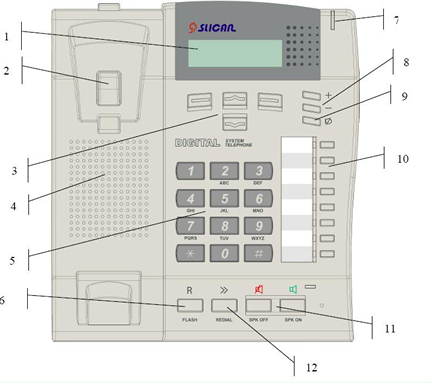

Montaż / demontaż podpórkiW celu użytkowania telefonu np. na biurku należy zamontować podpórkę. Istnieją dwie możliwości montażu podpórki dla pochylenia 20 stopni oraz dla pochylenia 30 stopni. Telefon posiada również otwory montażowe do powieszenia na ścianie w takiej sytuacji nie montujemy podpórki. Poniższy rysunek przedstawia podpórkę zamontowaną dla pochylenia 20 stopni: W celu zdemontowania podpórki należy naciskając dwa wskazane miejsca na podpórce i pochylić ją we wskazanym miejscu. Poniższy rysunek przedstawia podpórkę zamontowaną dla pochylenia 30 stopni:
Wyświetlacz
Podłączenie telefonów CTS-102 do centraliFizyczne podłączenie telefonów CTS-102 do centraliPoprawne funkcjonowanie telefonów CTS-102.CL i CTS-102.HT zależy od odległości między centralą a telefonem oraz jakości okablowania wewnętrznego budynku.
Kilka praktycznych uwag niezbędnych przy poprawnej instalacji telefonów CTS-102.CL i CTS-102.HT:
PAMIĘTAJ! Przy dużych odległościach między centralą a telefonem oraz gorszej jakości kabla mogą wystąpić problemy z poprawnym działaniem telefonów CTS-102.CL i CTS-102.HT. Rozwiązaniem tego problemu jest podłączenie zasilacza sieciowego.
Podłączenie słuchawek nagłownych i zewnętrznego mikrofonuDo telefonu CTS-102.CL można podłączyć zestaw słuchawek nagłownych lub zwykłe słuchawki z mikrofonem stosowane w zestawach komputerowych.
Uwaga! Masa mikrofonu i słuchawek musi być rozdzielona.
Ustawienia telefonu
Obsługa telefonuDo nawigacji po menu telefonu służą przyciski umieszczone w górnej części klawiaturypod ekranem wyświetlacza. Funkcjonalność każdego klawisza opisana jest na wyświetlaczu i zmienia się w zależności od pozycji menu.
Szybkie wychodzenie do ekranu głównegoBędąc w dowolnym miejscu menu, można szybko je opuścić, wracając od razu do ekranu głównego (np. gdy chcemy zobaczyć prezentację numeru dzwoniącego do nas). W tym celu w dowolnym momencie należy wcisnąć klawisz SPK OFF.
Klawisze funkcyjneTelefon posiada klawisze funkcyjne, które realizują określone funkcje zaprogramowane przez producenta.
Ustawienia telefonu
Wybieranie numeru z klawiatury telefonuWybieranie numeru na gorąco
Po podniesieniu słuchawki telefon czeka przez 15 sekund na wybranie numeru (z książki lub klawiatury). Po upływie tego czasu usłyszymy sygnał nieosiągalności.
Wybieranie numeru ze spisówSzybkie wybieranie ostatnio wybranego numeru
Wybranie numeru wewnętrznego ze spisu abonentów
Prezentacja statusów abonenta wewnętrznegoJeśli wybieramy abonenta lub grupę ze spisu numerów wewnętrznych centrali,to sygnalizowany jest stan jego zajętości na ekranie telefonu np.:
Abonent bez komentarza nie będzie wyświetlany w spisie abonentów. Wybranie lewego przycisku kontekstowego Zapr.kl. podczas przeglądania spisu abonentów spowoduje przejście do opcji przypisania danego abonenta do klawisza szybkiego wyboru.
Historia połączeń (Spis połączeń)Spis połączeń jest podręczną pamięcią ostatnio wykonywanych połączeń z danego telefonu. Połączenia te są zapamiętywane w kategorii:
Aby uzyskać połączenie z numerem z historii połączeń:
Użytkowanie klawiszy szybkiego wyboruKlawisze szybkiego wyboru są przyciskami programowalnymi z sygnalizacją świetlną rozmieszczonymi w pionowym rzędzie po prawej stronie aparatów systemowych CTS-102.CL, CTS-102.HT.
Programowanie klawiszy szybkiego wyboru
Numer wewnętrzny Skrót do wpisu w prywatnej lub publicznej książce telefonicznej Usługa Funkcja
Przypisanie pod klawisze szybkiego wyboru translacji lub wiązki możliwe jest tylko do wykonania przez administratora centrali. Programowanie klawiszy szybkiego wyboruKlawisze szybkiego wyboru – abonenci i konta
Znaczenie świecenia lampek sygnalizacjiPod klawiszami szybkiego wyboru można zaprogramować numer abonenta wewnętrznego lub konto abonenckie. Lampka przy przycisku z zaprogramowanym abonentem lub kontem:
UWAGA! Dla konta abonenckiego sygnalizacja świetlna konta jest prezentowanaprzy przycisku, pod którym zaprogramowane jest zarówno konto, jak i abonent, na którego aparacie przywołane jest konto.
Posługiwanie się przyciskiem
Klawisze szybkiego wyboru – grupyZnaczenie świecenia lampek sygnalizacjiPod klawiszami szybkiego wyboru można zaprogramować grupę. Lampka przy przyciskuz zaprogramowaną grupą:
Posługiwanie się przyciskiem
UWAGA! W przypadku grupy konferencyjnej w stanie spoczynkowym oraz na wywołaniu wciśnięcie klawisza z przypisaną grupą konferencyjną nie prezentuje informacji o grupie,nie można również przeglądać ani przejmować wywołań z grupy konferencyjnej. Klawisze szybkiego wyboru – wpisy książki tel. i usługiZnaczenie świecenia lampek sygnalizacjiPod klawiszami szybkiego wyboru można zaprogramować wpis z książki telefonicznej lub usługę (np. DND, przekierowanie itd.). Jeżeli pod przycisk zaprogramujemy wpis z książki telefonicznej, lampka sygnalizacyjna jest cały czas zgaszona. Lampka przy przyciskuz zaprogramowaną usługą (z wyjątkiem usługi „Poczta głosowa”):
Posługiwanie się przyciskiem
Znaczenie świecenia lampki sygnalizacyjnej dla indywidualnej /grupowej poczty głosowejLampka przy przycisku z zaprogramowaną usługą „Poczta głosowa” lub numerem wewnętrznym skrzynki publicznej:
Posługiwanie się przyciskiem z zaprogramowaną indywidualną/grupową pocztą głosową
Klawisze szybkiego wyboru – funkcjePod klawisz szybkiego wyboru można przypisać następujące funkcje:
Znaczenie świecenia lampek sygnalizacjiJeżeli pod przycisk zaprogramujemy funkcje 1÷3, to lampka sygnalizacyjna jest cały czas zgaszona. Lampka przy przycisku z zaprogramowaną funkcją 4:
Lampka przy przycisku z zaprogramowaną funkcją 5:
Posługiwanie się przyciskiem
Klawisze szybkiego wyboru – liniePod przyciski mogą być zaprogramowane poszczególne linie zewnętrzne włączone do centrali. Przez linie należy rozumieć pojedyncze translacje lub wiązki.
Znaczenie świecenia lampek sygnalizacjiJeśli lampka przy klawiszu szybkiego wyboru z zaprogramowaną linią:
Posługiwanie się przyciskiem
Udogodnienia związane z klawiszami szybkiego wyboruPodgląd i zmiana zaprogramowania przyciskuJeśli chcesz podejrzeć, co zostało zaprogramowane pod przyciskiem programowalnym –w stanie spoczynkowym telefonu wciśnij klawisz Menu, a następnie wybrany przycisk programowalny, który chcesz sprawdzić. Na ekranie telefonu zostanie wyświetlona informacja o wskazanym przycisku programowalnym. W tym momencie możliwa jest zmiana przypisanej do klawisza funkcjonalności poprzez naciśnięcie lewego przycisku kontekstowego Zmień. Przejmowanie połączeńJeśli masz zaprogramowany pod klawiszem numer abonenta, to możesz przejmować jego połączenia, jeśli masz do tego uprawnienia. Gdy dany abonent jest wywoływany, wystarczy przytrzymać przycisk przez około 3 sekundy, a połączenie zostanie przejęte na Twój telefon. Jeśli masz zaprogramowaną pod klawiszem usługę „Przejmij dzwonek” to krótkie naciśnięcie powoduje przechwycenie wywołania z dowolnego telefonu należącego do tej samej grupy PickUP. Transfer połączenia bez jego odbieraniaMożna przekazać połączenie do abonenta lub na indywidualną/grupową pocztę głosowąbez konieczności jego odbierania. Wystarczy w trakcie wywołania przytrzymać klawisz, pod którym jest zapisany abonent lub usługa poczty głosowej/numer katalogowy grupowej skrzynki głosowej.
Jeśli dla abonenta są ustawione ograniczenia w centrali, to takie przekazanie nie będzie zrealizowane.
Sposób pierwszy
Sposób drugi
Dzwonienie pilnym dzwonkiemJeśli pod klawiszem jest zaprogramowany numer wewnętrzny to, aby zadzwonić na ten numer z usługą Pilny dzwonek, należy klawisz przytrzymać przez 3 sekundy.
Dostępność usługi „Pilny dzwonek” zależy od uprawnień, jakie posiada abonent.W przypadku braku uprawnień abonent korzystający z tej usługi wykonuje połączenie,a po stronie odbiorcy odzywa się zwykły dzwonek. Opis innego sposobu wywołania usługi „Pilny dzwonek” znaleźć można w rozdziale 14.6.
Lista klawiszy programowalnychW menu Klawisze można podejrzeć stan klawiszy programowalnych w telefonie.
Książka telefonicznaZ poziomu aparatów CTS dostępne są:
Spis abonentów jest aktualizowany z poziomu administratora centrali i tylko przez niego. Książki telefoniczne przechowywane są w centrali i nie są tracone w przypadku wymiany lub awarii aparatu. Wyszukiwanie wpisów w książkach telefonicznych (publicznej i prywatnej)
Dodanie nowego wpisu do książki telefonicznej
Zapis numeru do książki w trakcie rozmowyW trakcie połączenia, jeśli rozmówca zaprezentował się swoim numerem telefonu, można ten numer dodać do książki telefonicznej.
Operacje na wpisachEdycjaEdycji wpisów w książce publicznej można dokonywać, jeśli abonentowi zostały nadane stosowne uprawnienia. Natomiast do edycji wpisów w książce prywatnej nie są potrzebne żadne dodatkowe uprawnienia.
Przenoszenie pomiędzy książkamiPrzenoszenia wpisów można dokonywać pomiędzy publiczną i prywatną książkąpod warunkiem, że użytkownik ma uprawnienia do zapisu w książce publicznej.
Kasowanie z książki telefonicznejKasować wpisy w książce publicznej może tylko abonent, który posiada stosowne uprawnienia.
Przypisanie do klawisza szybkiego wyboruJeśli dany wpis jest często używany (często dzwonimy na numer miejski, który znajduje się w jednej z książek telefonicznych), to warto go przypisać pod jeden z klawiszy szybkiego wyboru.
UsługiKażdą usługę, jaką posiada centrala, można wywołać na aparacie bezpośrednio za pomocą klawiatury po podniesieniu słuchawki. Opis wszystkich usług dostępnych w centrali i sposobu ich wywoływania znajduje sięw instrukcjach obsługi central Slican CCT-1668.S, L, EU lub MAC-6400. Poniżej opisany zostanie sposób wybierania usług bezpośrednio za pomocą menu telefonu. W celu usprawnienia wybierania usług w telefonie systemowym można zaprogramować je pod klawiszami programowalnymi. Transfer (przekazanie) połączenia
Nie przeszkadzać – usługa DNDUsługa „Nie przeszkadzać” blokuje telefon dla połączeń w ruchu przychodzącym. Wówczas wybierający dostaje komunikat: „Abonent jest czasowo niedostępny, proszę zadzwonić później”, lub własny komunikat nagrany przez użytkownika. Na wyświetlaczu telefonu systemowego pojawia się napis: „nie przeszkadzać”. Aktywacja usługi „Nie przeszkadzać” ma różne działanie zależnie od rodzaju wybranego numeru:
UWAGA!
UWAGA! Gdy wybrany abonent ma aktywną usługę DND, to na wyświetlaczu telefonu systemowego inicjatora połączenia wyświetli się komunikat „proszę nie przeszkadzać”. ParkowanieSposób pierwszy
Sposób drugi
Blokada telefonu„Blokada telefonu” jest nadaniem najniższych uprawnień dla danego telefonu. Użytkownik może wykonać tylko połączenia wewnętrzne i alarmowe (zgodnie z klasą uprawnień A nadaną w centrali). Na zablokowanym telefonie można przywołać konto chwilowe lub stałe. W czasie aktywności usługi nie ma dostępu do menu telefonu, klawiszy systemowych, książek telefonicznych czy spisu abonentów. Usługa „Blokada telefonu” jest aktywnado odwołania jej na telefonie. Blokada telefonu może być również włączona z poziomu administratora centrali. Blokady takiej abonent nie może wyłączyć.
Konto stałe„Konto stałe” jest przywołaniem uprawnień innego telefonu lub abonenta wirtualnegona telefon. Przywołanie konta na danym telefonie powoduje odwołanie go na innych telefonach, jeśli było powołane. Konto stałe można powołać także na zablokowanym telefonie.
Pilny dzwonekPilny dzwonek jest to usługa polegająca na dzwonieniu do abonenta z automatycznym wejściem w tryb interkomu na telefonie CTS odbierającego lub jest sygnalizowane charakterystycznym sygnałem w telefonach analogowych. UWAGA! Opis innego sposobu wywołania usługi „Pilny dzwonek” znaleźć możnaw rozdziale Błąd: Nie znaleziono źródła odwołania.
PrzekierowaniaPrzekierowania są usługami centrali polegającymi na skierowaniu połączeń przychodzących na inny telefon lub konto. Przekierowanie jest aktywne do momentu jego odwołania.
UWAGA! Przekierowanie „Z grupy” i „Gdy zajęty” nie jest realizowane przez centralę. Ponadto jeśli telefon dzwoni w związku z wywołaniem grupy, a nie indywidualnego abonenta, to działają tylko przekierowania „Z grupy” i „Bezwarunkowo”.
Połączenie złośliwe - MCIDRejestracja połączenia jako złośliwego w centrali nadrzędnej i zaznaczenie go w buforze zdarzeń jako złośliwe.
Sposób aktywacji usługi po zakończeniu połączenia przez inicjatora
Połączenie trójstronneSposób pierwszy
Sposób drugi
UWAGA! Inicjator połączenia trójstronnego może przełączać się między uczestnikami tego połączenia. W tym celu należy nacisnąć klawisz Opcje, a następnie za pomocą klawiszy nawigacyjnych wybrać abonenta, z którym chce się rozmawiać.
Przejęcie dzwonkaUsługa pozwala przejmować połączenia przychodzące do innego abonenta centrali,pod warunkiem, że abonent wywołujący usługę posiada odpowiednie uprawnienia (abonenci należą do tej samej grupy PickUp – grupy przechwytywania dzwonków).
CLIR chwilowyUsługa powoduje wyłączenie prezentacji numeru na czas jednego wykonywanego przez nas połączenia.
Połączenie prywatneFunkcja powoduje zmianę uprawnień do realizacji połączeń (uprawnienia prywatne abonenta) oraz zarejestrowanie w buforze centrali rozmowy jako prywatnej. Połączenia takie są identyfikowane przez program billingowy dla potrzeb rozróżniania połączeń służbowychi prywatnych.
Połączenie pilnePołączenie pilne jest nadaniem specjalnej klasy dostępu w ruchu wychodzącym z centrali dla abonenta na czas jednego połączenia. Dzięki temu połączenie to może zostać wykonane inną drogą Usługa Połączenie pilne jest możliwa do zrealizowania, gdy abonent ma uprawnienia do uruchamiania tej usługi. Usługa jest powoływana na czas jednego wykonywanego z aparatu połączenia.
Tryby pracyUsługa ta umożliwia ręczną zmianę trybu pracy w centrali. Abonent musi mieć uprawnienia do zmiany trybu pracy centrali. Istnieje również możliwość zaprogramowania trybu pracypod klawisz telefonu systemowego.
Poczta głosowaUsługa umożliwia inicjatorowi połączenia pozostawienie wiadomości głosowej dla danego abonenta. UWAGA! Aby abonent mógł korzystać z usługi, administrator centrali musi mu przydzielić skrzynkę głosową, w której będą przechowywane wiadomości, oraz podać numer katalogowy poczty głosowej, który jest wykorzystywany do aktywacji usługi, a także do informowania o nowych wiadomościach i zarządzania nimi. Aktywacja usługi polega na ustawieniu przekierowania na numer katalogowy indywidualnej poczty głosowej:
Aby wyłączyć/włączyć aktywowaną wcześniej usługę (wyłączyć/włączyć ustalone wcześniej przekierowanie na skrzynkę głosową):
Pozostałe informacje na temat korzystania z usługi (nagrywanie własnego komunikatu powitalnego – usługa #79, powiadamianie o nowych wiadomościach i ich odsłuchiwanie) można znaleźć w instrukcjach obsługi central Slican CCT-1668.S, L, EU lub MAC-6400. KonferencjaWażne: Nie jest możliwe zestawienie konferencji z telefonu CTS-102.HT Usługa daje możliwość równoczesnego połączenia wielu osób i prowadzenia z nimi telefonicznej konferencji. Mogą w niej uczestniczyć osoby posiadające dowolny telefon, będące abonentami centrali, jak i abonenci „z miasta” (zewnętrzni). Maksymalna liczba uczestników wynosi:
Abonent, który inicjuje konferencję, ma możliwość zarządzania nią (staje się jej opiekunem).
Wejście na „3-go”Usługa ta umożliwia abonentowi, wyposażonemu w aparat systemowy CTS, włączenie siędo rozmowy dwóch innych abonentów i jeżeli zachodzi taka potrzeba rozłączenia tego połączenia. Wchodzący na 3-go może również opuścić takie połączenie, pozostawiającw połączeniu pozostałych abonentów. Usługę można wykonywać, gdy posiada się stosowne uprawnienia oraz gdy żaden z dwóch abonentów, w których rozmowę chcemy wejść, nie ma włączonej ochrony przed wejściem na 3-go. Usługa dochodzi do skutku także w sytuacji, gdy jeden z dwóch abonentów, w których rozmowę chcemy wejść, nie jest abonentem wewnętrznym centrali. Jeśli po wybraniu numeru wewnętrznego usłyszysz sygnał zajętości to scenariusz realizacji usługi wygląda następująco: Aby wejść na 3-go, wybierz We. na 3 za pomocą prawego klawisza kontekstowego. Po wejściu na trzeciego w rozmowę można rozłączyć połączenie pomiędzy uczestnikami.W tym celu należy wybrać Rozłącz, używając lewego przycisku kontekstowego. Aby wyjśćz połączenia i umożliwić abonentom dalszą rozmowę, należy odłożyć słuchawkę lub wcisnąć przycisk SPK OFF.
Automatyczne oddzwanianie - AutoRDJeżeli abonent, do którego dzwonimy:
lub
, to wybranie usługi spowoduje, że gdy będzie on:
lub
zostaniemy powiadomieni o tym dzwonieniem aparatu, a po podniesieniu słuchawki wybrany zostanie automatycznie numer abonenta, z którym chcieliśmy uzyskać połączenie. Usługa jest dostępna zarówno dla połączeń wewnętrznych, jak i miejskich.
Realizacja usługi przebiega następująco:
Funkcje specjalne telefonuPauza w wybieranym numerzePauza w numerze wybieranym jest wymuszeniem chwilowego wstrzymania wybierania numerów na czas 5 sekund.
UWAGA! Pauza może być również dodawana, gdy dodajemy nowy numer do książki publicznej lub prywatnej.
Informacje o awariach w centraliInformacje o awariach mogą być wyświetlone na wyświetlaczu jedynie telefonuCTS-102.CL. jeśli opcja ta ostała uruchomiona przez administratora centrali. W drugim wierszu wyświetlacza od góry prezentowane są informacje o alarmach centrali takich jak: przepełnienie bufora rozmów, praca na zasilaniu awaryjnym, lub awaria translacji.
Aby szybko przejść do wybranej pozycji menu, można posłużyć się skróconym sposobem poruszania się po menu.
Wymogi bezpieczeństwa w użytkowaniu urządzeń systemowych CTSInstalacja:
Środowisko pracy:
Ze względu na możliwość nieprawidłowego funkcjonowania, zakłócenia lub odbarwienie obudowy nie zaleca się instalowania systemu w następujących miejscach:
Wszystkie urządzenia dołączane do telefonu powinny mieć świadectwa zgodnościz normami obowiązującymi w Unii Europejskiej. Deklaracja zgodności, prawidłowe usuwanie produktu
[[Image:]]
|
|||||||||||||||||||||||||||||||||||||||||||||||||||||||||||||||||||||||||||||||||||||||||||||||||||||||||||||||||||||||||||||||||||||||||||||||||||||||||||||||||||||||||||||||||||||||||||||||||||||||||||||||||||||||||||||||||||||||||||||||||||||||||||||||||||||||||||||||||||||||||||||||||||||||||||||||||||||||||||||||||||||||||||||||||||||||||||||||||||||||||||||||||||||||||||||||||||||||||||||||||||||||||||||||||||||||||||||||||||||||||||||||||||||||||||||||||||||||||||||||||||||||||||||||||||||||||||||||||||||||||||||||||||||||||||||||||||||||||||||||||||||||||||||||||||||||||||||||||||||||||||||||||||||||||||||||||||||||||||||||||||||||||||||||||||||||||||||||||||||||||||||||||||||||||||||||||||||||||||||||||||||||||||||||||||||||||||||||||||||||||||||||||||||||||||||||||||||||||||||||||||||||||||||||||||||||||||||||||||||||||||||||||||||||||||||||||||||||||||||||||||||||||||||||||||||||||||||||||||||||||||||||||||||||||||